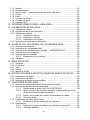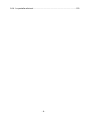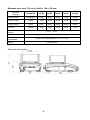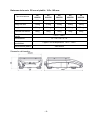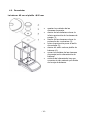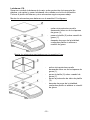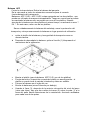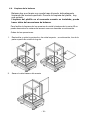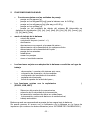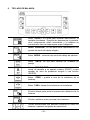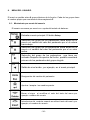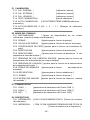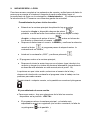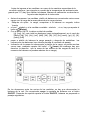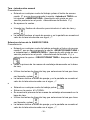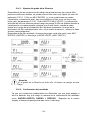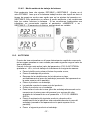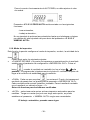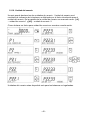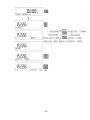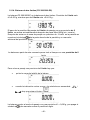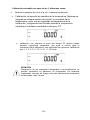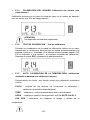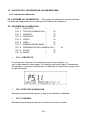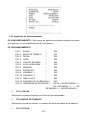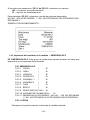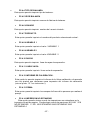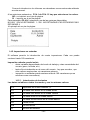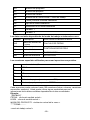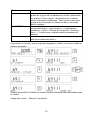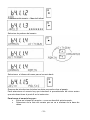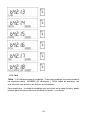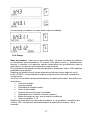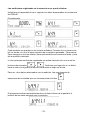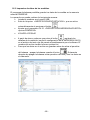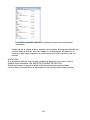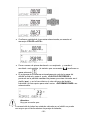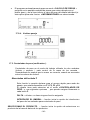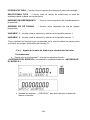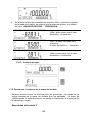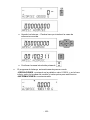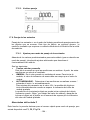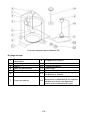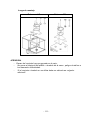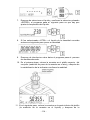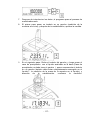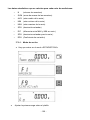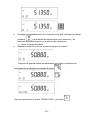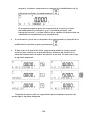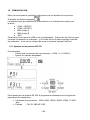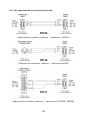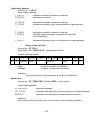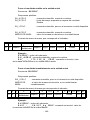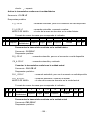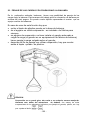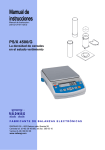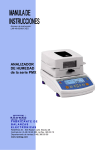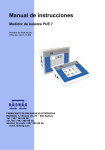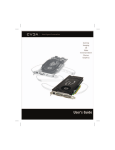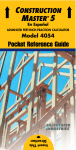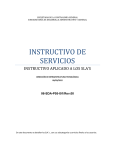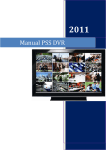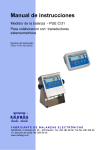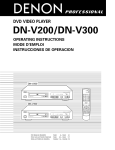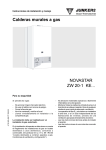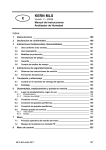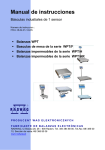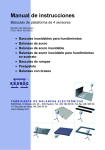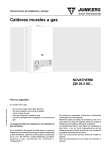Download SPIS TREŚCI
Transcript
Numero de instruccion : IMMU-03/03/12/13/ES BALANZAS LCD RADWAG FABRIC ANTE DE BAL ANZ AS ELECTRÓNICAS RADWAG 26 – 600 Radom calle. Bracka 28 Central telefónica . (0-48) 38 48 800, tel./fax. 385 00 10 Seccion de venta (0-48) 366 80 06 www.radwag.com DICIEMBRE 2013 -2- INDICE 1. PARAMETR0S TECNICOS ....................................................................7 1.1. Asiento...................................................................................................... 10 2. LAS INFORMACIONES BASICAS ...................................................... 11 2.1. 2.2. 2.3. 2.4. 2.5. 2.6. El destino de la balanza............................................................................ 11 Condición del utilizar................................................................................. 11 Garantia .................................................................................................... 11 Supervisar los parámetros de metrologia de balanza ............................... 12 Informaciones contenidas en manual de instrucciones ............................ 12 Servicio ..................................................................................................... 12 3. TRANSPORTE Y ALMACENAMIENTO ............................................. 12 3.1. Comprobar la entrega ............................................................................... 12 3.2. Embalaje................................................................................................... 12 4. DESEMPAQUETAR, INSTALACIÓN Y COMPROBACION DE LA BALANZA ...................................................................................... 13 4.2. 4.3. 4.4. 4.5. 4.6. Desembalar .............................................................................................. 14 Regulacion................................................................................................ 17 Limpieza de la balanza ............................................................................. 18 Conectar a la red. ..................................................................................... 19 Conexión de equipo adicional ................................................................... 20 5. FUNCIONES BASICAS WAGI ............................................................ 21 6. TECLADO DE BALANZA. ................................................................... 22 7. LA PUESTA EN MARCHA DE LA BALANZA ..................................... 23 7.1. El tiempo de la estabilización la temperatura de balanza. ........................ 23 8. MENU DEL USUARIO ......................................................................... 24 8.1. Movimiento por menú del usuario ............................................................. 24 8.2. Vuelta a la función de pesaje.................................................................... 26 10. PESAJE ............................................................................................... 29 10.1. 10.2. 10.3. 10.4. Principos del pesaje correcto.................................................................... 29 Puesta a cero ........................................................................................... 31 Taraje ....................................................................................................... 31 Ajustes para el modo <PESAJE > ........................................................... 33 10.4.1. Ajustes del grado de la filtracion................................................. 34 10.4.2. Confirmacion del resultado ......................................................... 34 10.4.3. Funcion auto-cero ..................................................................... 36 10.4.4. Mostrar el último dígito de la indicacion..................................... 36 10.4.5. Medio ambiente de trabajo de balanza ...................................... 37 10.5. AUTOTARA .............................................................................................. 37 10.6. Modo de impresion ................................................................................... 38 10.7. Selección temporaria de unidad de pesaje ............................................... 40 10.8. Seleccionar la unidad inicial de pesaje ..................................................... 40 10.9. Disponibilidad de las unidades de pesaje ................................................. 41 10.10. Unidad del usuario ................................................................................. 42 10.11. Informaciones ........................................................................................ 43 10.12. Informaciones no estandar..................................................................... 43 10.13. Métodos abreviados del teclado F ......................................................... 44 10.14. Balanza de dos limites (PS 200/2000.R2).............................................. 46 11. OTROS PARAMETROS ..................................................................... 47 -3- 11.1. 11.2. 11.3. 11.5. 11.6. 11.7. 11.8. 11.9. Idioma ....................................................................................................... 47 Autorizaciones .......................................................................................... 47 Senal „beep” – responde cuando se pulsa una tecla. ............................... 47 Fecha ........................................................................................................ 48 Hora .......................................................................................................... 48 Formato de fecha...................................................................................... 48 Formato de hora ....................................................................................... 49 Autotest GLP ............................................................................................ 49 12. INFORMACIONES SOBRE LA BALANZA .......................................... 51 13. CALIBRACIÓN DE BALANZA.............................................................. 51 13.1. Calibracion interna .................................................................................... 53 13.2. Ajustes del menú de calibración ............................................................... 55 13.3. Calibracion manual ................................................................................... 57 13.3.1. Calibracion interna...................................................................... 57 13.3.2. Calibración externa..................................................................... 58 13.3.3. Calibracion del usuario ............................................................... 58 13.4. Impresión del informe de calibración. ....................................................... 59 14. AJUSTES DEL CONTENIDO DE LAS IMPRESIONES ...................... 60 14.1. 14.2. 14.3. 14.4. 14.5. Informe de calibracion .............................................................................. 60 Impresion de encabezamiento ................................................................. 62 Impresion del resultado de la medida – IMPRESION GLP ...................... 64 Impresion de pie de pagina....................................................................... 66 Impresiones no estandar .......................................................................... 68 14.5.1. Introduccion de los textos ........................................................... 68 14.6. Variable..................................................................................................... 71 15. BASE DE DATOS ................................................................................ 72 15.1. 15.2. 15.3. 15.4. 15.5. Usuarios.................................................................................................... 72 Productos.................................................................................................. 75 Tara .......................................................................................................... 76 Pesaje ....................................................................................................... 77 Memoria ALIBI ......................................................................................... 80 16. EXPORTACIONES E IMPORTACIONES DE BASES DE DATOS ..... 82 16.1. Exportacion de datos ................................................................................ 83 16.2. Importacion de datos ................................................................................ 84 16.3. Impresion de datos de las medidas. ......................................................... 85 17. FUNCIONES DE BALANZA ................................................................. 87 17.1. Ajustes de la disponibilidad de los modos de trabajo. .............................. 88 17.2. Calculo de detalles de la misma masa . ................................................... 89 17.2.1. Ajustes para el modo CALCULO DE PIEZAS ............................ 90 17.2.2. Ajuste del peso del modelo, mediante la determinación de la muestra de numerosidad conocidas. .......................................... 91 17.2.3. Ajuste de la masa del modelo introduciendo su masa............... 93 17.2.4. Vuelta a pesaje ........................................................................... 94 17.3. Controlador de peso (verificacion ) . ......................................................... 94 17.3.1. Declaracion de las masas de los umbrales ................................ 95 17.4. Dosificacion .............................................................................................. 97 17.4.1. Ajuste de la masa de destino por introduccion del valor............. 98 17.4.2. Vuelta de pesajae ..................................................................... 100 -4- 17.5. Desviacion % respecto de la masa del modelo ..................................... 100 17.5.1. Ajuste de la masa de referencia por pesaje del modelo ........... 101 17.5.2. Ajuste de la masa de referencia por introduccion su masa. ..... 102 17.5.3. Vuelta a pesaje......................................................................... 104 17.6. Pesaje de los animales ........................................................................... 104 17.6.1. Ajustes para modo de pesaje de los animales ......................... 104 17.6.2. Principio de funcionamiento del proceso para iniciar manualmente............................................................................ 106 17.6.3. Principio funcionamiento funcionamiento para el proceso de medición automática ................................................................ 108 17.7. La densiada de los cuerpos sólidos (fijos) .............................................. 109 17.7.1. La medida de la densidad ........................................................ 113 17.8. Densidad del liquido. .............................................................................. 116 17.8.1. Medida de densiadad. .............................................................. 116 17.9. Estadisticas ............................................................................................ 119 17.9.1. Modo de acción ........................................................................ 120 17.9.2. Borrar de las estadisticas. ........................................................ 123 17.9.3. Vuelta a pesaje......................................................................... 124 17.10. Sumar .................................................................................................. 124 17.10.1. Modo de acción ........................................................................ 125 17.10.2. Vuelta a pesaje......................................................................... 128 17.11. Cierre automatico del resultado maximo. ............................................. 128 17.11.1. Modo de acción. ....................................................................... 130 17.11.2. Vuelta a pesaje......................................................................... 131 18. COMUNICACION. ............................................................................. 132 18.1. Ajustes de los puertos RS 232 ............................................................... 132 18.2. Ajustes de los puertos WIFI ................................................................... 133 19. DISPOSITVOS. ................................................................................. 135 19.1. 19.2. 19.3. 19.4. Ordenador .............................................................................................. 135 Impresora ............................................................................................... 136 Lector de Códigos de Barras .................................................................. 138 Pantalla adicional.................................................................................... 139 19.5. Botones externos ........................................................................ 139 20. COLABORACIÓN CON LA IMPRESORA O CON EL ORDENADOR141 20.1. Los esquemas de los conductos de la red.............................................. 142 20.2. Formato de la transmisión de los datos .................................................. 143 20.3. Formato de datos enviados después de apretar del botón PRINT ........ 143 20.3.1. Formato de los datos enviados para los órdenes generados del ordenador. ................................................................................ 143 21. PROTOCOLO DE COMUNICACIÓN. ............................................... 145 21.1. Juego de comandos ............................................................................... 145 21.3. Descripción del comando ........................................................................ 146 22. MENSAJES DE ERROR ................................................................... 151 23. PESAJE DE LAS CARGAS COLOCADAS BAJO LA BALANZA ...... 152 24. EQUIPO AUXILIAR ........................................................................... 153 24.1. La mesa antivibratil. ................................................................................ 153 24.2. Somier a pesaje de las cargas bajo la balanza. ..................................... 153 24.3. Conjunto a delimitar de la densidad cuerpos fijos y los líquidos ............. 153 -5- 24.4. La pantalla adicional. .............................................................................. 153 -6- 1. PARAMETR0S TECNICOS Balanzas de la serie AS: AS 60/220.R2 AS 160.R2 AS 220.R2 AS 310.R2 Carga maxima 60/220g 160g 220g 310g Carga minima 1mg 10 mg 10 mg 10 mg Exactitud Rango de tara 0,01/0,1mg 0,1mg 0,1mg 0,1mg -220g -160 g -220 g -310 g Dimensiones del platillo Deriva de sensibilidad Temperatura del trabajo 1 ppm/°C en la temperatura +10 ° - +40 °C Alimentacion 12 ÷ 16 V DC / 2,1 A Φ 85 mm +10 ° - +40 °C Dimensión del tamaño: -7- Balanzas de la serie PS con el platillo 128 x 128 mm: PS 200/2000.R2 PS 210.R2 PS 360.R2 PS 600.R2 PS 750.R2 PS 1000.R2 Carga maxima 200/2000g 210g 360g 600g 750g 1000g Rango de tara -2000g -210g -360g -600g -750g -1000g Carga minima 20mg 20mg 20mg 20mg 20mg 20mg 1/10mg 1mg 1mg 1mg 1mg 1mg Tipo de la balanza Lectura Temperatura de trabajo Alimentacion Deriva de sensibilidad Dimension de platillo +10°C - +40°C 12 ÷ 16 V DC / 2,1 A 2 ppm/°C en la temperatura +10°C -+ 40°C 128x128 mm Dimensión del tamaño: -8- Balanzas de la serie PS con el platillo 195 x 195 mm: PS 1200.R2 PS 2100.R2 PS 3500.R2 PS 4500.R2 PS 6000.R2 Carga maxima 1200g 2100g 3500g 4500g 6000g Rango de tara -1200g -2100g -3500g -4500g -6000g Carga minima 500mg 500mg 500mg 500mg 500mg Precision de lectura 10mg 10mg 10mg 10mg 10mg Tipo de la balanza Temperatura de trabajo +10°C - +40°C Alimentacion 12 ÷ 16 V DC / 2,1 A Deriva de sensibilidad 2 ppm/°C en la temperatura +10°C - +40°C Dimensión de platillo 195x195mm Dimensión del tamaño: -9- Balanzas de la serie APP: APP 10.R2 APP 35.R2 Carga maxima 10 kg 35 kg Rango de tara -10 kg -35 kg Carga minima 2g 2g 0,01 g 0,1 g Precision de lectura Temperatura de trabajo +10 °C - +40 °C Alimentacion 12 ÷ 16 V DC / 2,1 A 1.1. Asiento 1 - asiento del alimentador 2 - asiento del Puerto COM 2 (ejemplo. Pantalla adicional ) 3 - asiento del puerto COM 1 (ejemplo. Impresora ) - asiento del Puerto USB 2 (ejemplo.ordenador ) - asiento del Puerto USB 1 (ejemplo. Teclado de ordenador ) 4 5 - 10 - 2. LAS INFORMACIONES BASICAS 2.1. El destino de la balanza La balanza analítica sirve a las precisas medidas de la masa de las cargas pesadas, realizadas en las condiciones de laboratorios. Puede ser usado sólo como la balanza „no automática”, pues el material pesado debe ser puesto con cuidado en medio de la superficie del receptor de la carga sobre platillo. El resultado de pesaje debe ser leído después de que se ha estabilizado en la pantalla - después de mostrar un signo de estabilidad. 2.2. Condición del utilizar. Balanza no puede ser usada a pesar dinámico. Aún si pequeñas cantidades del producto se restan o se añaden al material de pesaje, resultado de pesaje debe ser leído sólo después de mostrar un signo de estabilidad .No hay que poner los materiales magnéticos sobre platillo de balanza. Se puede causar la avería del sistema de medida. Tenga cuidado con la carga dinámica y la sobrecarga de balanza de la masa superando el límite de la carga. Hay que acordarse que la masa de tara (por ejemplo recipiente sobre platillo) deben incluirse aquí (quitado de capacidad de balanza).Nunca no hay que usar la balanza en ambiente con la amenazada de explosión. Esta Balanza no es adaptada al trabajo en las zonas amenazadas. En la balanza no se puede hacer cualquier modificación estructural. 2.3. Garantia La garantía no ocupa los siguientes casos: • no cumplir a las directivas contenidas en manual de instrucciones, • utilizar la balanzas desacuerdo con el destino, • transformación de balanzas o cuando la caja será abierta, • dañar mecánicas y averías causadas por medios de comunicación, líquidos, agua y natural consumo, • el ajuste inadecuado o defectos eléctricos, • la sobrecarga del mecanismo de la medid.. - 11 - 2.4. Supervisar los parámetros de metrologia de balanza Propiedades de metrologia de balanza, deben ser controladas por el usuario en un intervalo de tiempo fijo. La frecuencia de verificación el resultado de factores ambientales de trabajo de balanza, tipo del proceso de pesaje y adoptó un sistema de supervisión de la calidad. 2.5. Informaciones contenidas en manual de instrucciones Hay que leer manual de instrucciones atentamente antes de conectar y poner en marcha la balanza, cuando el usuario tiene experiencias con balanzas de este tipo. 2.6. Servicio Balanza debe ser atendida y supervisada sólo por las personas instruido a su servicio y teniendo la práctica en la explotación. 3. TRANSPORTE Y ALMACENAMIENTO 3.1. Comprobar la entrega Hay que comprobar embalaje y el aparato entregado, directamente después de a la entrega y evaluar, si no hay signos externos de dañar. 3.2. Embalaje Hay que guardar todos los elementos de embalaje, para utilizarlos al transporte de balanza en futuro. Solamente embalaje orginal de balanza , puede ser utilizado a enviar la balanza. Antes de embalar hay que separar los conductos y sacar las partes móviles (platillo, protecciones, plantillas). Los elementos de balanza hay que colocar en el original embalaje, protegiendo antes de dañar durante el transporte. - 12 - 4. DESEMPAQUETAR, INSTALACIÓN Y COMPROBACION DE LA BALANZA 4.1. Lugar de la instalación, lugar de la explotación Balanza hay que guardar y explotar en los locales sueltos de las vibraciones y los choques, las desnudas corrientes y no polvorientos, • La temperatura del aire en el local debe llegar a:+10C ÷ +40C • La humedad relativa no debe pasar 80% • Durante el uso del instrumento, los cambios de temperatura no debe exceder 3°C durante la hora, • balanza debe ser puesto sobre la consola de pared o la mesa estable , no sujeto a la vibración, lejos de fuentes de calor, • hay que prestar atención a pesaje de los materiales magnéticos. Si es necesario pesar de estas cargas, hay que utilizar las posibilidades de pesaje de las cargas bajo la balanza. Suspensión es colocado en la base de balanza, • si la electricidad estática influirá las indicaciones de balanzas, hay que poner a tierra su base. Tornillo de tierra situado en la parte trasera del peso base. - 13 - 4.2. Desembalar La balanza AS con el platillo Φ 85 mm: • • • • • • • - 14 - apartar los cristales de las cámaras de pesaje, dentro de las cámaras colocar la inferior protección de la cámara de pesaje (1), dentro de las cámaras colocar la protección de corta aires (2), sobre la protección poner el anillo de centraje (3), dentro de anillo colocar platillo de balanza (4), cerrar los cristales de las cámaras de pesaje,incluir alimentación de balanza enchufe del alimentador hay que conectar al nido estando por detrás de la caja de balanza. La balanza PS. Sacar con cuidado la balanza de la caja, quitar protección de transporte (de plástica y de cartón) y poner la balanza con cuidado en el sitio de utilización. Colocar el platillo de balanza y otros elementos según esquema abajo. Montar los elementos para balanza con la exactitud 10 miligramo: - - quitar cinta protectora muelle amasando sobre un de los tapones de goma (1), poner el platillo (2) sobre mandril de goma (1), después de poner de la totalidad, comprobar platillo si adhiere a mandril de goma. Montar los elementos para balanza con la exactitud 1mg: - - - 15 - quitar cinta protectora muelle amasando sobre un de los tapones de goma (1), poner el platillo (2) sobre mandril de goma (1), poner la protección de vidrio de platillo (3) después de poner de la totalidad, comprobar platillo si adhiere a mandril de goma. Balanza APP Cortar la cinta protectora. Retire la balanza del paquete. De la caja sacar a todos los elementos necesarios para el correcto funcionamiento del instrumento. Balanzas APP 10.R1 i APP 10.R2, estan equipadas en los dos platillos , que puede ser utilizado de manera intercambiable. Tenga en cuenta que la puesta en marchade la balanza sólo es posible con uno de los platillos. Intentar ejecutar de la balanza con dos platillos al mismo tiempo, se activará un error "LH -". En este caso, retire uno de los platillos . Sacar cuidadosamente la balanza del embalaje, sacar la protección del transporte y coloque suavemente la balanza en lugar previsto de utilización. • • • • • • • quitar el platillo de la balanza y la seguridad de transporte como se muestra arriba . Después de desembalar la balanza, quitar el tornillo (1) bloqueando el mecanizmo de la calibracion . Montar el platillo (para la balanza APP 10.R, uno de los platillos) Preste atención a la posición correcta del platillo en amortiguacion : el platillo no puede tocar la caja de la balanza y debe ser estable . Colocar la balanza en el lugar del uso. Nivelar la balanaza (mira el descrito por debajo) Usando el llave (3), después de la anterior colocación del nivel del peso (mira más lejos), hay que dar vueltas la tuerca (2) sobre la pata (1) a la base del peso hasta obtenciones de la resistencia. Acciones realizadas para cada una de las patas. - 16 - • Despues de quitar la seguridad, poner el platillo, y desbloquear el mecanismo de la calibración interna (sólo la serie del peso R2)hay que conectar cabeza lectora al nido que esta la parte trasera de la balanza a continuación, conecte todas las unidades adicionales. Sólo entonces se puede conectar la balanza a la red (conector de alimentación esta situado en la parte posterior de la balanza.) 4.3. Regulacion Antes de conectar la fuente de alimentación externa a la balanza hay que nivelar la balanza.Para nivelar la balanza hay que regular los pies de balanza de tal forma que la burbuja de aire colocada en e nivelador se encuentra en la posición central La balanza debe ser firmemente en el suelo sobre la base de la cada una de las piernas. - 17 - 4.4. Limpieza de la balanza Balanza hay que limpiar con ayuda trapo húmedo, delicadamente limpiando las sucias superficies. Durante la limpieza del platillo, hay que quitarlo. Limpieza del platillo en el momento cuando es instalado, puede hacer daño del mecanismo de balanza. Para facilitar la limpieza de los armarios de cristal la balanza de la serie AS se puede desmontar la ventana del armario como se describe a continuación. Orden de las operaciones: 1. Destornillar y quitar la protección, de cristal superior , a continuación, tire de la parte superior de cristal de la guía. 2. Sacar el cristal trasero del armario - 18 - 3. Sacar los cristales laterals. Los cristales laterales no son intercambiables, así que asegúrese que cristal es izquierdo, y que es derecho,para que despues de terminacion de limpieza montar correctamente en el armario. 4. 5. ATENCIION: ventana de la fachada, no desmonte, Sacar el platillo , proteccion del platillo y base del armario , para que durante la limpieza no dañar el mecanismo de la balanza . Asi desmontado el platillo y los cristales se puede limpiar . Siga las instrucciones con cuidado y tener cuidado de que la suciedad y otras piezas pequeñas, no entran en el interior de la balanaz por el agujero en el que se montó el platillo. Esto puede provocar un funcionamiento incorrecto de la balanza. 4.5. Conectar a la red. Balanza puede ser conectada a la red solamente junto al uso del original alimentador estando en su equipamiento. La tensión del alimentador - 19 - (dado sobre la tabla nominal del alimentador), debe ser compatible con la tensión nominal de la red. Incluir la alimentación de balanza - enchufe del alimentador hay que conectar al nido estando por detrás de la caja de balanza Despues de encender la alimentacion será una prueba de la pantalla (durante un momento todos los elementos y los pictogramas sera retroiluminado), luego y el numero del programa se muestra el nombre a continuacion la indicacion en la pantalla llega a CERO (con la lectura, dependiendo de la balanza ). Durante el inicio de la balanza se hace también una prueba del mecanismo de la calibración interna . Si la indicación es diferente de cero, pulse el botón. . ATENCION: si la balanza es „legalizada „ despues de encenderla sigue la calibracion de la balanza automatica. 4.6. Conexión de equipo adicional Hay que separar la balanza de la alimentación, antes de enchufar de equipos adicionales o sus cambios (impresora, ordenador PC). Sólo recomendado por al fabricante de balanza equipo adicional, puede ser conectado a ella. Después de conectar el dispositivo, conectar la balanza a la alimentación. - 20 - 5. FUNCIONES BASICAS WAGI • Funciones sujetas con las unidades de pesaje pesaje en los gramos [g], pesaje en los miligramos [mg] (para la balanza con d≤0.001g), pesaje en los miligramos [kg] (dla wag z d≥0.01g, pesaje en los quilates [ct], pesaje en las unidades de detrás del sistema SI (disponible en balanzas no legalizadas ) [lb], [oz], [ozt], [dwt], [tlh], [tls], [tlt], [tlc], [mom], [gr], [ti], [N], [baht], [tola] - • modo de trabajo de la balanza calculo de piezas , controlador de peso (control +/-), dosificacion desviaciones con respect a la masa del patron , determinacion de la densidad de los cuerpos solidos determinacion de la densidad del liquido , pesaje de los animales estadisticas sumar los pesajes cierre el resultado maximo • Las funciones sujetas con adaptación la balanza a condición en lugar de trabajo - • desconectar / conectar del sistema auto cera , colocación de dimensión de las medidas confirmación del resultado de la medida , pantalla retroiluminada , señal de apretar de la tecla del peso , Las funciones sujetas con la explotacion (RS232, USB, WIFI) - ( Seleccion del puerto de la comunicacion selección de la velocidad de la transmisión, la transmisión continua de datos en unidad base, la transmisión continua de datos en la unidad actual, trabajo automático. Balanza puede ser aprovechada a pesaje de las cargas bajo la balanza. Se puede generar el inorme con la calibracion de la balanza en la forma de impresion que contiene los datos diferentes (mira INFORME DE CALIBRACION ). - 21 - 6. TECLADO DE BALANZA. Boton ON/OFF, Se utiliza para conectar /desconectar la pantalla de balanza. Después de desconectar la pantalla, otros componentes están encendidos y la balanza se encuentra en fase de espera para seguir trabajando Boton funccional . Se usa para entrar rápidamente a los ajustes de modo de trabajo elegido. Boton MODE – selección de modo de trabajo de balanza. Boton UNITS, Se usa para cambiar las unidades de pesaje. Boton PRINT/ENTER – se utiliza para enviar el valor actual de pantalla a un aparato externo (PRINT) o para aprobar un valor de parámetro elegido o una función (ENTER) Boton ZERO – puesta a cero de la indicacion de la balanza . Boton TARA –taraje de la indicacion de la balanza . El botón directo para iniciar el proceso de calibracion de la balanza . El boton salida en menu principal de la balanza . Teclas direccionales que permiten moverse en menú de balanza o cambiar los ajustes de parámetros. - 22 - 7. LA PUESTA EN MARCHA DE LA BALANZA Después de conectar a la red de alimentación, balanza aclarará el nombre y el número del programa y pasará a la función de pesaje. 7.1. El tiempo de la estabilización la temperatura de balanza. Antes de utilizar la balanza es necesario esperar hasta que la balanza llegue a la estabilidad térmica. Para las balanzas ,que antes de conectar a la red estaban guardadas en la temperatura mucho mas baja ( por ejemplo. en invierno) el tiempo de aclimatación y de calentamiento sale desde 4 horas para las balanzas PS,hasta 8 horas par alas balanzas AS y APP. Durante la estabilización térmica de balanza, indicaciones de lla pantalla se pueden cambiar.Trabajo correcto de balanza es posible dentro de los límites de temperatura presentados en los parámetros técnicos puncto1. Se recomienda que en el lugar del uso de la balanza los cambios de la temperatura ambiente eran muy pequenios.(lento)). - 23 - 8. MENU DEL USUARIO El menú es partido sobre 6 grupos básicos de la función. Cada de los grupos tiene el nombre propio que comienza de letra mayúscula P 8.1. Movimiento por menú del usuario El usuario se mueve por menú con ayuda del teclado de balanza: Entrada a menú principal. El botón Setup. Seleccion del grupo de los parámetros hacia abajo en el menú o el cambio del valor del parámetro por el un valora hacia abajo. Selección del grupo de los parámetros hacia arriba en el menú o el cambio del valor del parámetro por el un valor arriba. Selección del grupo de los parámetros que tiene ser activado.Después de apretar del botón, pantalla enseñará primero de los parámetros del grupo elegido Salida de nivel arriba , por ejemplo, en el menú principal Resignación del cambio del parámetro. Aprobar / aceptar los cambios puesto. Borrar el signo al modificar el valor del texto del menu por ejemplo. nombre del usuario Introduccion del carácter cuando se edita el texto del menú, por ejemplo, el nombre de usuario . - 24 - P1 CALIBRACION P1.1 CAL. INTERNA. | [calibracion interna] P1.2 CAL. EXTERNA. | [calibarcion externa] P1.3 CAL. USUARIO. | [calibracion usuario ] P1.4 TEST CALIBRACION.| [test de calibracion ] P1.5 AUTO. CALIBRACION . |FALTA/TIEMPO/TEMP./AMBOS[calibracion automatica ] P1.6 AUTO CALIBRACION . C. |0.5, 1, 2 …, 11, 12[tiempo de calibracion automatica ] P2 MODO DEL TRABAJO P2.1 DISPONIBILIDAD | [ajuste de disponibilidad de los modos individuales durante el trabajo con la balanza ] P2.2 PESAJE | [ajustes para la funcion de pesaje ] P2.3 CALCULO DE PIEZAS | [ajustes para la funcion de calculo de piezas] P2.4 CONTROLADOR DE PESO| [ajustes para la funcion de controlador de peso] P2.5 DOSIFICACION | [ajustes para la funcion de dosificacion] P2.6 DESVIACIONES | [ajustes para la funcion de desviacion % con respecta a la masa del modelo ] P2.7 DENSIDAD DE LOS CUERPOS SOLIDOS [ajustes para la funcion de determinacion de la densidad de los cuerpos solidos ] P2.8 DENSIDAD DE LIQUIDOS | [ajustes para la funcion de la determinacion de la densidad del liquido ] P2.9 PESAJE DE ANIMALES | [ajustes para la funcion de pesaje de los animales] P2.10 ESTADISTICAS | [ajustes para la funcion estadisticas ] P2.11 SUMAR | [ajustes para la funcion de sumar ] P2.12 RETENCION MAXIMO |[ajustes para la funcion de retencion maxima del resultado ] P3 COMUNICACION P3.1 COM 1 | P3.2 COM 2 | P3.3 WIFI | P4 DISPOSITIVOS P4.1 ORDENADOR del ordenador ] P4.2 IMPRESORA [parametros de transmision del Puerto COM 1] [parametros de transmision del Puerto COM 2] [parametros de transmision del Puerto WIFI] |COM 1/COM 2/USB/WIFI/FALTA [Puerto de conexion | COM 1/COM 2/USB/WIFI/PENDRIVE/USB PC/FALTA [Puerto de conexion de la impresora ] - 25 - P4.3 LECTOR DE LOS CODIGOS DE RAYAS | COM 1/COM 2/FALTA [Puerto de conexion de los lectores de codigos de rayas] P4.4 PANTALLA ADICIONAL | COM 1/COM 2/FALTA [Puerto de la pantalla adicional] P5 IMPRESIONES P5.1 INFORME DE CALIBRACION |[contenido del informe con la calibracion de la balanza ] P5.2 ENCABEAZMIENTO | [contenido de impresion de encabezamiento ] P5.3 IMRRESION GLP| [contenido de impresion de pie de pagina ] P5.4 PIE DE PAGINA | [contenido de impresion del resultado de pesaje P5.5 NO ESTANDAR 1| [proyecto de impresion no estandar nr.1 P5.6 NO ESTANDAR. 2| [proyecto de impresion no estandar nr.2] P5.7 NO ESTANDAR. 3 |[proyecto de impresion no estandar . nr.3] P5.8 NO ESTANDAR. 4 |[proyecto de impresion no estandar . nr.4] P5.9 VARIABLE 1 | [proyecto de variable 1] P5.10 VARIABLE 2 | [proyecto de variable 2] P6 OTROS P6.1 IDIOMA |POLCO / INGLES [idioma del menu] P6.2 PODERES . |ADMIN [Nivel de permiso para editar el menú] P6.3 BOTON . |SI/NO [sonido del teclado] P6.4 RETROILUMINACION |70 [nivel de retroiluminación] P6.5 FECHA |2013.05.27 [ajustes de fecha ] P6.6 HORA |8:53:00 A [ajustes de hora ] P6.7 FORMATO/DE/FECHA |YYYY.MM.DD/YYYY.DD.MM/DD.MM.YYYY/MM.DD.YYYY[format de fecha] P6.8 FORM.DE HORA |12H/24H [formato de hora] P6.9 AUTOTEST GLP | [ autotesto para la balanza] P7 INFO P7.1 ID DE BALANZA |123456 P7.2 TIPO DE BALANZA |AS P7.3 VERIFICACION DEL UMBRAL. P7.4 TEMPERATURA |21.7 P7.5 IMPRESION AJUSTADA | balanza ] |0.6.7 [impresion de los parametros de la 8.2. Vuelta a la función de pesaje ATENCION Los cambios puestos en la memoria de balanza serán apuntados de forma permanente, despues de salir del menu (despues de volver al. pesaje). Aprieta varias veces el botón ESC.V - 26 - 9. INICIAR SESIÓN – LOGIN Para tener acceso completo a los parámetros de usuario y editar bases de datos la persona que maneja el la balanza después de cada vuelta deben hacer el procedimiento de login con la autorización <Administrador>. El software permite la introducción de 10 usuarios con diferentes grados de autoridad. Procedimiento de primer inicio de sesión • Estando en la ventana principal de aplicación hay que pulsar inscripción <Login >, disponible despues de pulsar ,o pulsando una de las teclas funcionales a la que se asigna un atajo • <Login>, o despues de pulsar el boton , entrar en la base de los usuarios y seleccionar el usuario <ADMIN> Despues de seleccionar el usuario < ADMIN> y confirmar la seleccion , el programa pasa a la etapa de entrar la usando el boton contraseña de un usuario, • Introducir la contraseña „1111” y confirmar pulsando , • El programa vuelve a la ventana principal , • Despues de iniciar la sesion hay que en el primer lugar introducir los usuarios y otorgar los niveles de permisos adecuados (procedimiento se describe más adelante en este manual,mira el punto. 14). La próxima vez que inicie sesión, seleccione el usuario de la lista y despues de introducción contraseña el programa inicia el trabajo con los permisos para cada usuario. Si esta iniciado cualquier usuario ,en la pantalla se muestra el pitcograma . El procedimiento de cerrar sesión • Para cerrar sesion , hay que seleccionar de la lista los usuarios disponibles en la posicion <FALTA> • El programa vuelve a la ventana principal, y el estado será responsable usuario no registrado (sin usuario conectado, la falta de un pictograma en la pantalla ). - 27 - Niveles de autorizaciones Software de pesaje tiene cuatro niveles de permisos: Administrador, Avanzado, Usuario. Despues de activar la balanza todo el tiempo, esta activa la pantalla , que posibilita hacer la medición de la masa, El acceso a modificar los parámetros de usuario, bases de datos y funciones del programa dependiendo del nivel de autorizaciones. Autorizaciones Nivel de acceso USUARIO Acceso a editar los parámetros de submenu: <Perfiles; Lectura > y ajustes en el grupo de los parametros <Otros> ademas de ajustar<Fecha y Hora >. Puede inicar y realizar todos los procesos de balanza . Tiene el acceso a a función <Exportar la base de pesajes al. archivo > y vista de la información en <Base de Datos >, puede definir las variables universales. AVANSADO Acceso a editar los parámetros de submenu: <Perfiles lectura >; <Modo del trabajo >; <Comunicación >; <Dspositivo >; <Otros> oprócz ustawień <Fecha y Hora >. Puede iniciar y realizar todos los procesos de balanza . Puede borra los datos más antiguos de <Base de datos>. Acceso a todos los parámetros de usuario, funciones y edición de bases de datos . ADMIN - 28 - 10. PESAJE 10.1. Principos del pesaje correcto. Para asegurar larga duración del uso y las mediciones correctas de la masa de la carga pesada debe ser: • Iniciar la balanza sin carga del platillo de balanza ( valor de la carga del platillo tolerado,cuando se inicia es de ± 10% de la carga máxima). • El platillo de balanza cargar tranquilamente sin golpe: SI NO Cargas en el platillo ubicar centralmente SI • NO Evitar la cargas laterales de la balanza ,en especial los daños laterales: NO NO - 29 - Antes de ingresar a las medidas o en caso de los cambios esenciales de la condición externos, (por ejemplo en cambio de la temperatura del ambiente más grande que 3°C) hay que calibrar la balanza. Manera de calibración es descrita en la parte más alejada de la instrucción. • • • • • • Antes de empezar las medidas, platillo de balanza se recomienda varias veces cargar con la carga de la masa parecida a la carga máxima, Después de quitar la carga, comprobar si la balanza no cargada, indica "exacto el cero" símbolo y si la medida es estable - símbolo , si no, hay que apretar el /Detete, botón Con el botón UNITS, localizar unidad de medida: [g], [mg], [ct], oraz jeżeli są dostępne (wagi nielegalizowane) en el menú de fábrica [kg], [lb], [oz], [ozt], [dwt], [tlh], [tls], [tlt], [tlc] [mom], [gr], [ti], [N], [baht], [tola] poner a platillo de balanza la carga pesada y después de estabilizar las indicaciones las balanzas, leer sóbrela pantalla el resultado de pesaje, Indicación de la masa de sobrepuesto a platillo de la carga, se puede muchas veces tarar, mediante apretar del botón →T←/Insert (sin embargo hay que devolver la atención que la suma de las masas de las cargas de tara a la memoria de balanza no pasaba máximo de su carga), En los descansos entre las series de las medidas, no hay que desconectar la balanza de la red. Se recomienda apagar la pantalla de balanza con el botón ON/OFF. Después de repetido apretar el botón ON/OFF, balanza es preparada a pesajes siguientes. - 30 - 10.2. Puesta a cero Para poner a cero el indicador de peso, presione el botón . En la pantalla se muestra la indicacion de la masa igual cero y se muestra i . el simbolo : Puesta a cero es equivalente a la determinacion del nuevo punto cero tratado por la balanza como un cero exacto. Puesta a cero es posible solo cuando el estado de la pantalla se estable . Atencion : Puesta a cero del estado de la pantalla es posible sólo en el rango hasta ±2% de la craga máxima de balanza.Si el valor de puesta a cero será más grande que ±2% de la caraga maxima ,la pantalla presenta el mensaje <Err2>. 10.3. Taraje Para determinacion de la masa neto hay que poner embalaje de la carga después de la estabilización la indicación - apretar el botón En la pantalla se muestra la indicación de la masa igual al cero y se . presenta el símbolo: Net y Después de quitar la carga y el embalaje en la pantalla presenta la indicación igual a la suma de las masas taradas con un signo menos. . También se pueden asignar el valor de tara para el producto en la base de datos, la balanza de forma automática después de seleccionar el producto, obtiene la información de base de datos del valor de la tara. Atencion: Taraje de un valor negativo no es aceptable. La prueba de taraje del valor negativo generará un mensaje de errorErr3. En este caso poner a cero la balanza y repetir el procedimiento de tara. - 31 - Tara –introducción manual Procedimiento: • Estando en cualquier modo del trabajo pulsar el botón de acceso rapido F, que se haya asignado la opción <introducir TARA> en los ajustes <ABREVIATURA> (descripción del ajuste en una sección posteriori en el punto. <abreviaturas del teclado F>), • Se aparece la ventan , • Usando las flechas de dirección para introducir el valor de tara y , pulse • La balanza vueleve al modo de pesaje y en la pantalla se muestra el valor de la tara introducida con signo „–". Seleccion de tara de la BASE DE TARA Procedimiento: • Estando en cualquier modo de trabajo pulsando el boton de acceso rapido F, que se haya asignado la opción <SELECCIONAR TARA > w ustawieniach < ABREVIATURA > (descripción del ajuste en una sección posteriori en el punto. <abreviaturas del teclado F>), o seleccionar la opcion < SELECCIONAR TARA > despues de pulsar • verán la primera de las masas de embalaje almacenado en la base de tara, • Utilizar las teclas de dirección hay que seleccionar la tara,que tiene o , ser llamada y pulsar • La balanza vuelve al modo de pesaje y en la pantalla se muestra el valor de la tata seleccionada con el signo „–". , • Estando en cualquier modo de trabajo pulsar • Entrar en la opcion b3 <TARA> • Se muestra la primera de las masas de embalaje almacenado en la base de tara, • Utilizar las teclas de dirección hay que seleccionar la tara,que tiene , ser llamada y pulsar • La balanza vuelve al modo de pesaje y en la pantalla se muestra el valor de la tata seleccionada con el signo „–". - 32 - AUTO TARA La función permite tara automáticade embalaje durante el pesaje de las mercancías, cuando el peso de los envases de cada producto son diferentes. Descripción de la función se encuentra en la sección posterior. Borrar tara en la pantalla El valor de tara se puede borrarr usando el boton de la balanza o introducir tara de valor 0.000g (ver descripción anterior) 10.4. Ajustes para el modo <PESAJE > Software permite configurar los parámetros de funcionamiento, (filtros, confirmacion del resultado y accion de auto cero , apagar el último dígito de la pantalla y otros ajustes) para cada modo de funcionamiento. Esto le permite personalizar el dispositivo dependiendo de las necesidades y expectativas del usuario o los requisitos específicos para el modo de funcionamiento seleccionado (por ejemplo, dosificacion ), para que el trabajo sea fácil y rápido. Ajueste disponibles a: P2.2.1 – LECTURA P2.2.1.1 – FILTRO [MUY RAPIDO / RAPIDO/ MEDIO /LENTO /MUY LENTO P2.2.1.2 – CONFIRMACION DEL RESULTADO [PRECISO RAPIDO RAPIDO +PRECISO.] P2.2.1.3 – AUTOCERO [SI / NO] P2.2.1.4 – ULTIMA CIFRA [SIEMPRE / NUNCA / CUANDO ESTABLE .] P2.2.1.5 – AMBIENTE [ESTABLE / INESTABLE.] P2.2.2 – AUTOTARA [SI / NO] P2.2.2 – MODO DE IMPRESION P2.2.2.1 – MODO [CADA / CUANDO ESTABLE. / AUTO] P2.2.2.2 – UMBRAL AUTO. P2.2.3 – UNIDADES P2.2.3.1 – DOSPONIBILIDAD P2.2.3.2 – UNIDAD INICIO. [G] P2.2.3.3 – UNIDAD. U1 P2.2.3.4 – UNIDAD U2 P2.2.4 – INFORMACIONES [TARA / NETO / BRUTO / USUARIO / PRODUCTO / /INFORMACION .NO ESTADAR. /FALTA] P2.2.5 – INFORMACION NO ESTANDAR . (informacion no estandar – cualquier texto, Max 19 signos) P2.2.6 – abreviatura (a opciones disponibles dependiendo del modo de funcionamiento P2.2.6 1 – F1 [FALTA / INTRODUCIR TARA / …] P2.2.6.2 – F2 [[FALTA / INTRODUCIR TARA / …] P2.2.6.3 – F3 [[FALTA / INTRODUCIR TARA / …] P2.2.6.4 – F4 [[FALTA / INTRODUCIR TARA / …] - 33 - 10.4.1. Ajustes del grado de la filtracion Dependiendo de las condiciones del trabajo de la balanza,hay que colocar filtro, para las condiciones ideales, se puede colocar filtro como muy rápido (el valor del parámetro P.2.2.1.1 Filtro en MUY RAPIDO ), y si las condiciones son malas (vibraciones, corrientes de aire), hay que configurar el filtro como un libre o muy lento (valor del parametro P.2.2.1.1 para LENTO O MUY LENTO ). La eficacia de actividad del filtro es diferente para el rango de pesaje El filtro se debilita durante la investigación a la masa pesada, mientras que el más fuerte, cuando la masa estara en el rango de la actividad del filtro ajustado (parametro: el rango de la activiadad del filtro está disponible sólo, con el menú de servicio - usuario no tiene acceso a este parametro). Dependiendo del filtro ajustado ,el tiempo de pesaje será más corto (valor MUY RAPIDO y RAPIDO ) o más largo (VALOR LENTO y MUY LENTO ). Atención Si el grado de la filtración es más alto, el tiempo de pesaje es más largo 10.4.2. Confirmacion del resultado Ya que las condiciones ambientales son diferentes, por eso para adaptar a ellos la balanza, hay que elegir la manera de la confirmación del resultado como: RAPIDO.+PRECIO, RAPIDO o PRECISO . Depende de la opción elegida, el tiempo de pesaje será más corto o más largo. - 34 - - 35 - 10.4.3. Funcion auto-cero Para asegurar las precisas indicaciones de la balanza introdcido la función de programación „AUTOCERO”. La tarea de esta función es el control y la correción de la indicación cero de la balanza autmaticamente. Cuando la función es activa sigue la comparación de los sigentes resultados en los intervalos fijos del tiempo. Si estos resultados son diferentes por el valor menor que del rango declarado de AUTOCERO por ejemplo. 1 división , la balanza se pone automáticamente en cero y se y la indicación de cero presentan los marcados del resultado estable – . Cuando la función AUTOCERO está activada, cada medición se inicia siempre del cero exacto. Sin embargo, hay casos especiales, en el que esta función interfiere con las mediciones.Ejemplo de esto puede ser muy lento para colocar la carga sobre el platillo (por ejemplo. vertimiento de la carga) en este caso el sistema de corrección de la indicación de cero correcto también puede corregir la indicacion de la masa real de la carga. . 10.4.4. Mostrar el último dígito de la indicacion Esta función permite que apagado del último dígito de la indicación de peso. - 36 - 10.4.5. Medio ambiente de trabajo de balanza Este parámetro tiene dos ajustes: ESTABLE y INESTABLE . Ajustar en el valor ESTABLE hace que el la balanza trabaja mucho más rápido es decir el tiempo de pesaje es mucho mas rapido que en los ajustes del prametro en : INESTABLE: Este parámetro se refiere al medio ambiente y las condiciones bajo las cuales funciona la balanza . Si las condiciones ambientales son inestables, se recomienda cambiar el parámetro <AMBIENTE > en : INESTABLE >. El parametro de fabrica esta ajustado en: estable. 10.5. AUTOTARA Funcion de tara automatica es util para determinacion rapida de masa neto de las cargas pesadas en caso cuando para cada siguente carga el valor de tara es diferente. Cuando la funcion esta active (valor del parametro <P2.2.2 AUTOTARA> ajustada en <SI>, ciclo de trabajo de la balanza de la siguiente manera: • Para el platillo vacio pulsar el boton de puesta a cero, • Poner el embalaje de producto, • Despues de la estabilizacion de la indicacion se tarar automáticamente el peso del embalaje (marcador Net aparecerá en la parte superior de la pantalla) • Poner el producto con embalaje , • La pantalla muestra la masa neto del producto , • Quitar el producto con el embalaje , • Peso borrar el valor de la tara (peso de embalaje almacenado en la memoria en el primer paso del proceso) por encima del valor ajustado de la masa bruto en el parametro < P 2.2.3.2 UMBRAL AUTO>, • Poner el recipiente del siguiente producto, después de la estabilización de la indicacion tarar automáticamente el peso del embalaje (marcador Net aparecerá en la parte superior de la pantalla), • Poner el siguente producto al embalaje . - 37 - Para el correcto funcionamiento de AUTOTARA, se debe ajustar el valor de umbral . Parametro <P 2.2.3.2 PROG AUTO> está asociado con las siguientes funciones: - tara automatica , - trabajo automatico , No se ejecutará la próxima tara automática hasta que la balanza no bajara por debajo del valor ajustado del peso bruto del parámetro.< P 2.2.3.2 UMBRAL AUTO>. 10.6. Modo de impresion Esta función le permite configurar el modo de impresión, es decir, la actividad de la . clave Puede elegir entre los siguientes ajustes: • <CUANDO ESTABLE > al puerto de impresora se suministra sólo el resultado estable para el parámetro de configuración <IMPRESION GLP>. Pulsar el , cuando el resultado es inestable (no hay el signo en la boton pantalla ), el programa de la balanza envia al puetro el resultado después de llegar a la condición de estabilidad para la medición. • <CADA> Cada vez que se pulsa se enviara al. Puerto de impresora el resultado de pesaje con los ajustes para el parametro <IMPRESION GLP>. Cada resultado será enviado (estable e inestable. Para el resultado inestable con el resultado se ubicará el signo <?>. Esto sólo funciona para las balanzas verificadas. • <AUTO> - seleccionar esta opcion activara impresion automatica para las medidas . Tenga en cuenta que junto con elegir esta opción, se puede establecer el parametro < UMBRAL AUTO> según sus necesidades. El trabajo automático, procede como sigue: - 38 - Pulsar el boton , para poner a cero la balanza(la pantalla y el muestra el marcador del la estabilidad de la medida marcador de cero ) Poner la carga ,la balanza anviará al. Puerto de la impresora primera medida estable, Quitar la carga del platillo de la balanza , siguiente medición será posible cuando la pantalla antes de la siguiente medición será menor que el valor establecido <UMBRAL AUTO> (la siguiente medición no es necesario estado cero.) El procedimiento para cambiar la configuración.: Para el trabajo automático también debe establecer el umbral. Parametro <UMBRAL AUTO> está asociado con las siguientes funciones: - tara automatica , - trabajo automatico , Para el funcionamiento automático, la medición no será enviada a un ordenador o impresora hasta que la indicación da la masa no bajara por debajo valor ajustado < P 2.2.3.2 UMBRAL AUTO>. - 39 - 10.7. Selección temporaria de unidad de pesaje Funcion esta disponible solo en el modo de trabajo <PESAJE >. En los otros modos, las medidas son posibles solo en la unidad basica [g]. Función posibilita la elección de la unidad de pesaje, de que masa será indicada sobre la marcha pesar. La unidad obligará del momento del cambio de la unidad al momento apagar y conectar las balanzas o el cambio repetido de la unidad de , causa el cambio de unidad de medida. pesaje. Cualquier apretar del botón Posibilidades de la selección: • Para las balanzas legalizadas, el usuario tiene a elegir siguientes unidades: [g], [mg] lub [kg], [ct] • Para las balanzas no legalizadas, el usuario tiene a elegir siguiente las unidades: [g], [mg], [kg], [ct], [lb], [oz], [ozt], [dwt], [tlh], [tls], [tlt], [tlc], [mom], [gr], [ti], [N] 10.8. Seleccionar la unidad inicial de pesaje Funcion esta disponible solo en el modo <PESAJE >. En otros modos , las medidas estan posibles en la unidad basica [g]. Despues de seleccionar la unidad inicial , la balanza en cada inicio se muestra en el modo <PESAJE > con esta unidad. Que unidades se puede seleccionar decide el estado de la es decir. Si la balanza es verificada o no verificada. Procedimiento: - 40 - 10.9. Disponibilidad de las unidades de pesaje Funcion esta disponible solo e modo <PESAJE >. En otros modos,las medidas son disponibles solo en la unidad basica [g]. Usuario puede declarar , que de la unidades de pesaje estan estarán . Para estas disponibles al. seleccionra la unidad temporal pulsando unidades, para lo cual se establecen los parámetros disponibles en <SÍ> estarán disponibles para ser seleccionados por el usuario. Procedimiento: - 41 - 10.10. Unidad del usuario Usuario puede declarar las dos unidades de usuario . Unidad de usuario es el resultado de indicacion de la balanza multiplicado por el factor introducido para el unidad del usuario .En la pantalla de la unidad de usuario son marcado como : [u1] – unidad de usuario 1 y [u2] – unidad de usuario 2. Cómo declarar un factor para unidad de usuario se muestra a continuación. Unidades del usuario estan disponible solo para las balanzas no legalizadas . - 42 - 10.11. Informaciones Esta función le permite mostrar información adicional en la línea inferior de la pantalla. Esta función le permite mostrar información adicional en la línea inferior de la pantalla. Dependiendo de sus necesidades usted puede elegir de la siguiente información, que se muestra constantemente durante el trabajo en el modo <PESAJE >: 10.12. Informaciones no estandar. Esta función le permite declarar el contenido de la información no estandar que se mostrará en la línea inferior de la pantalla. Se puede declarar cualquier texto que consta de 19 carácteres máximos. - 43 - Tenga en cuenta que para introducir la información no estandar era visible, hay ajustar la opcion P2.1.2 en valor <INFORMACION NO ESTANDAR > 10.13. Métodos abreviados del teclado F Esta función le permite declarar la opcion el acceso rápido para la fucion de pesaje, que estarán disponibles pulsando F1, F2, F3 i F4. El usuario tiene la opción en modo <PESAJE >, las opciones siguientes, que arbitrariamente se puede asignar a cada botón F: < FALTA / INTRODUCIR TARA / IMPRIMIR EL ENCABEZAMIENTO / IMPRIMIR EL PIE DE PAGINA / VARIABLE 1 / VARIABLE 2>. En otros modos, también hay otras opciones (Ver más instrucciones). - 44 - - 45 - 10.14. Balanza de dos limites (PS 200/2000.R2) La balanza PS 200/2000/C es la balanza de dos limites. Precisión de I limite sale d1=0.001g, mientras que de II limite sale d2=0.01g.. El paso de la exactitud de pesaje de l limite de pesaje con una precisión de ll limite se realiza automáticamente después de pasar Max1200g (sin usuario). Después de entrar en la zona de pesaje con precision de II limite en la pantalla se de la parte derecha de la pantalla y un marcador muestra el símbolo adicional del penúltimo dígito. La balanza a partir de este momento pesar todo el tiempo con una precisión de II limite . Para volver a pesaje con precision de I limite hay que: • quitar la carga del platillo de la balnza • cuando la indicación vuelve a cero y los símbolos se encenderá: →0← i y hay que pulsar el boton La balanza vuelve al modo de pesaje con una precisión d1 = 0,001g y se apaga el símbolo de marcador sobre el penúltimo dígito. - 46 - 11. OTROS PARAMETROS Usuario puede ajustar el parametro , que afectan a el funcionamiento de la balanza. Estos parámetros se incluyen en el grupo de P6 OTROS. Cambio de los ajustes para cada parámetro se hace lo mismo que esta descrito en el punto anterior de la instruccion. P6 OTROS P6.1 IDIOMA |POLACO /INGLES [idioma del menu] P6.2 PODERES . |ADMIN [nivel de poderes para edicion del menu ] P6.3 SENAL DEL TECLADO. [SI /NO [sonido del teclado] P6.4 RETROILUMINACION . |70[nivel de retroiluminacion de la pantalla] P6.5 FECHA |2013.05.27 [ajustes de fecha ] P6.6 HORA |8:53:00 A [ajustes de hora ] P6.7 FORMATO DE FECHA |YYYY.MM.DD / YYYY.DD.MM / DD.MM.YYYY / MM.DD.YYYY [formato de fecha ] P6.8 FORM.DE HORA |12H / 24H [formato de hora] P6.9 AUTOTEST GLP | [realizar autotesto para la balanza] Hay que entrar en el grupo P6 OTROS en el menu. 11.1. Idioma Parametro para seleccionar las descripciones del menú. Idiomas disponibles : POLACO, INGLES ALEMÁN, ESPAÑOL, FRANCÉS CHECA ITALIANO, HUNGARO, TURCO 11.2. Autorizaciones Este parámetro le permite seleccionar el nivel de permiso de entrada al menu de la balanza. Idiomas disponibles: ADMIN. / USUARIO. /AVANSADO . Dependiendo de la opción seleccionada, el usuario de un determinado grado de poder será capaz de acceder y realizar cambios en el menú de configuración. 11.3. Senal „beep” – responde cuando se pulsa una tecla. Este parámetro permite activar / desactivar la señal acústica, informando al usuario que pulse cualquier tecla en la pantalla de la balanza. NO - señal de pulsación de tecla desconectado SI - señal de pulsación de tecla conectado . 11.4. La retroiluminación y el control de brillo de la retroiluminación - 47 - Este parámetro le permite ajustar el brillo de la retroiluminación o desactivar totalmente retroiluminacion de la pantalla. 100 - brillo máximo 10 - brillo mínimo BRAK - retroiluminación apagada 11.5. Fecha Parametro que posiblita ajustar la fecha actual . Forma de ajustes : 11.6. Hora Parametro que posiblita ajustar la hora actual. Forma de ajustes: 11.7. Formato de fecha. Parametro que posibilita seleccion de formato de fecha en la impresion [YYYY.MM.DD / YYYY.DD.MM / DD.MM.YYYY / MM.DD.YYYY] donde: YYYY – año MM – mes DD - dia - 48 - 11.8. Formato de hora Parametro que posibilita seleccion de formato de hora en la impresion [12H / 24H]. Para el valor ajustado [12H], en parametro P6.6 HORA junto a la visualización de la hora también mostrará el sufijo <A> O <P>. donde: A significa las horas antes de las 12 del mediodía, y P – las horas despues de las 12 del mediodía En la impresion al lado de hora se imprimirán letras AM o PM. 11.9. Autotest GLP La funcion AUTOTEST fue creada para ayudar tanto para el usuario en la evaluación de la obra y el diagnóstico de las causas de los errores en el pesaje por encima de los valores permitidos para el tipo dado de la balanza. De una manera sencilla, pero tembien repetible y documentado ,permite para optimizar los ajustes de la balanza para obtener mejor parametros de repetibilidad y el tiempo de pesaje en el ambiente operativo. Su propósito principal es también posible comprobar estos parámetros en cualquier tiempo y la posibilidad de archivar las pruebas realizadas. Autotest GLP, es una prueba de la repetibilidad de la aplicación de la pesa interior y determinacion del error de la indicacion de la balanza referenciado a su carga Max. El procedimiento consiste en: • Colocando pesa interior doble y luego colocandolo 10 veces de esta pesa. • calibracion de la balanza • cálculo de la desviación estándar • impresion de informe Resultado de testo : *desviacion para Max. * El valor de la repetibilidad de indicacion expresada como desviacion estandar - 49 - Ejemplo de informe : ..................................................... --------- Autotest GLP: Informe --------Tipo de balanza PS 3000.R2 ID de balanza 400010 Usuario Admin Version v.0.4.9 Fecha 2013.07.16 Hora 09:17:16 ---------------------------------------Numero de medida 10 Division de balanza 0.001/0.01 g Masa de pesa interior 1402.094 g Filtro medio Comprobacion del resultado Rapido y precision ---------------------------------------Desviacion para Max. -0.118 g Repetibilidad 0.0088 g Firma ........................................ PROCEDIMIENTO: Hay que iniciar el parametro <P6.9 AUTOTEST GLP> usando . El programa de la balanza inicia el procedimiento de autoteso GLP y se realizará hasta el final de forma automática. Usted podrá en cualquier momento interrumpir este procedimiento pulsando el en la ventan del proceso . botón. Despues de terminacion del procedimiento ,en la pantalla principal se muestra el resultado de la desviacion estandar de todas las medidas , y en la línea inferior inscripción <RESULTADO> y se imprimirá automáticamente el informe final (informe de ejemplo anterior). El informe se puede imprimir de nuevo pulsando . El informe no se recuerda, por eso despues de salir de este nivel se elimina de la memoria de balanza . Para entrar en la ventana hay que pulsar , el programa vuelve al mostrar el menu .Para volver al pesaje hay que pulsar varias veces el boton - 50 - . 12. INFORMACIONES SOBRE LA BALANZA Este menú contiene información sobre la balanza y el program instalado. Los parámetros son informativos. Despues de seleccionar el parametro <IMPRESION AJUSTAR >>, se enviará a la impresora, ajustes de balanza (todos los parámetros). Los parámetros se envían mediante el puerto seleccionado para <IMPRESORA > 13. CALIBRACIÓN DE BALANZA Para el aseguramiento con extremo grande de exactitud de pesaje, hay que introducir a la memoria de balanza del coeficiente de la corrigiendo indicación de balanza, en tratar al ejemplo de la masa: esto se llama calibración de balanza.. La calibración debe ser hecha: - antes de el comienzo de pesaje, - cuando entre las series siguientes de las medidas salen los descansos más largos, - cuando la temperatura cambiaba más que a: 3°C. Tipos de calibración: calibración automática interna - 51 - - * puesta en marcha respeto de los cambios de la temperatura * puesta en marcha respeto paso del tiempo calibración manual interior * puesta en marcha del teclado de balanza - calibración con la pesa exterior * de la masa declarada cuál no puede estar sujeto la modificación. * de cualquier peso en el ámbito de balanza, pero no menor que 30% del rango máximo. Atencion En balanzas legalizadas (con calibracion interna )esta disponible solamente la calibración automática interior y la calibración manual interior.Hay que acordarse, para que calibración de balanza pasar cuando sobre el platillo no hay ¡ningún carga! En caso de, cuando sobre el platillo está demasiada grande carga, sobre la pantalla se mostrará el comunicado <EL RANGO SUPERADO > . En este caso, retire la carga del platillo y terminar el proceso de calibración El proceso la calibración se puede romper, si es necesario. En este objetivo hay que apretar el botón Esc. - 52 - 13.1. Calibracion interna El proceso de calibración puede ser iniciado en la manera automática o manual. . El sistema de La manera manual consiste en la pulsación del botón calibración automática se realiza automaticamente informando al usuario sobre las próximas etapas. El ciclo de la calibración automática marcha siguiente: - el software de balanza detecta la necesidad de calibración y señala la necesidad de un pictograma de un termómetro o el reloj o descripcionm <Cal> en la parte superior de la pantalla , a partir de ese momento,contamos 5 minutos, en que se puede realizar el siguientes pesaje, - después del paso este tiempo la pantalla enseña el comunicado CAL_30 y empieza contar del tiempo de 30...29...28 hasta 0 el valor enseñado es el contador), - el usuario tiene tiempo 30 segundos, para decidir: •si calibración va a ser hecho, no toma ningún reacción, •si quiere acabar las medidas, aprieta el botón Esc/TARE. Por apretarlo la balanza vuelve a pesaje enseñando el resultado de pesaje anterior (la posibilidad terminar la serie de las medidas), durante 5 minutos la balanza una vez más elucidará el comunicado CAL_30 - el proceso la calibración se puede posponer muchas veces, pero hay que tomar en cuenta realidad, que demasiado largo retraso en la calibración pueden causar grandes errores en el pesaje. Estos errores son el resultado de los cambios de temperatura y por lo tanto una consecuencia de los cambios en la sensibilidad de la balanza. - 53 - Calibración automática se hace en los 3 diferentes casos: • • Calibración después de incluir a la red – balanzas legalizadas. Calibración incluyendo los cambios de la temperatura. Balanza es equipad en sistema preciso de control los cambios de la temperatura, cada vez es registrado la temperatura de la calibración, la siguiente será iniciado cuando la temperatura medida por la balanza cambiará a más que: 3°C • calibración con respecto al paso del tiempo. El usuario puede declarar segmentos temporales ,que será el criterio para la realizacion de la calibración, son disponible las opciones: calibración qué 1, 2, 3, 4, 5, 6, 7,8, 9, 10, 11, 12 horas, ATENCION Declaración de los segmentos temporales a auto-calibración es posible solamente en balanzas no legalizadas. En balanzas legalizadas, intervalo de tiempo entre las calibraciones temporales es declarado cada 3 horas. - 54 - 13.2. Ajustes del menú de calibración P1 CALIBRACION P1.1 CALIBRACION INTERNA | [calibracion interna ] P1.2 CALIBRACION EXTERNA | [calibracion externa ] P1.3 CALIBRACION DEL USUARIO | [calibracion de usuario ] P1.4 TEST DE CALIBRACION | [test de calibracion ] P1.5 AUTO. CALIBRACION DE LA TEMPERATURA . | NO HAY /HORA /TEMPERATURA ./LOS DOS [calibracion automatica ] P1.6 AUTO CALIBRACION | [tiempo de la calibracion automatic] • P1.1 CALIBRACION INTERNA - calibracion interna El comienzo del proceso de calibración interna. El proceso se realiza completamente automáticamente, sin ingerencia de la usuario de la balanza. Si platillo es cargado, sobre la pantalla se presenta el comunicado de la necesidad de eliminar de la carga. Si la carga sobre platillo será pequeño (más o menos 4% máx. del alcance de balanza), balanza se calibrara automáticamente, pero los resultados de pesaje pueden variar por la masa de esta carga. lub • P1.2 CALIBRACION EXTERNA calibracion externa pesa externa Calibración externa con la pesa, cuál el valor es apuntado en el menú de fábrica de balanza. La función inaccesible en balanzas legalizadas. ATENCION No disponible en balanzas legalizadas - 55 - • P1.3 CALIBRACION DEL USUARIO Calibracion del usuario (con pesa externa ) Calibración externa con el peso de cualquier peso en el ámbito de balanza, pero no menor que 30% del rango máximo. ATENCION No disponible en balanzas legalizadas • P1.4 TEST DE CALIBRACION - Test de calibracion Se basa en comparación de la masa de calibración interna con su valor almacenado en la memoria. Este proceso se realiza automáticamente y la pantalla muestra su l resultado (si la balanza esta conectada usando RS 232 al ordenador o a la impreso , se imprimirá la prueba de calibración). Después de pulsar ESC regresará a la pantalla anterior. • P1.5 AUTO. CALIBRACION DE LA TEMPERATURA –calibracion automatica (balanza con calibracion interna ) Determinacion del factor, que decide iniciar una calibración automática interna. FALTA - ninguno de los factores no comenzará la calibración ( calibración automática desconectada ) TEMP. - calibracion contra la temperatura dentro de la balanza HORA - calibracion contra la hora ajustada en P1.6 AUTO CALIB. C. LOS DOS - calibración con respecto al tiempo y cambio de la temperatura. - 56 - • ATENCION No disponible en balanzas legalizadas P1.6 CALIBRACION AUTOMATICA - Tiempo de calibración automática (balanzas con calibración interna) Determinación del tiempo, después de lo cual comenzará la calibracion automatica. ATENCION No disponible en balanzas legalizadas 13.3. Calibracion manual 13.3.1. Calibracion interna Pulsar Cal o Balanza automáticamente pasará el proceso de calibración. Mientras su duración no hay que cargar platillo con ningún carga. En la linea inferior se mostrará el mensaje < No desconecte Calibración >. Después del fin del proceso de calibración, balanza apunta los resultados de calibración en la memoria y vuelve en el modo pesaje. ATENCION - Si quieres cortar el proceso de calibración, aprieta el botón Esc/TARA - Si mientras la calibración el platillo será cargado de carga, la pantalla enseñará mensaje de error. El proceso de calibración se quedará parado. Después de sacar de la carga el proceso de calibración se quedará acabado.. - 57 - 13.3.2. Calibración externa La calibración externa debe ser realizada con ayuda de la pesa exterior de la clase F1 – para las balanzas de la serie PS Hay que empezar el proceso de calibración externa se quedará el presentado el comunicado, recomendando sacar de la carga de platillo <QUITAR LA CARGA > ((platillo tiene que ser vacía). Después de vaciar platillo hay que apretar el botón . La balanza determina la masa del platillo vacío y se mostrará el mensaje <CALIBRACION > . A continuación podrá ver un mensaje <PONER MASA> la línea inferior, y en la ventana principal del valor de peso a poner por ejemplo 200.000g (dependiendo del tipo de de balanza). Ponga la pesa de la mas dada y pulsar . La balanza determina la masa, y la línea inferior se mostrará <CALIBRACION> . Después de la calibración, la balanza vuelve al menu P1.2 CALIBRACION EXTERNA . Si la balanza no es legalizada, el Usuario no tiene la posibilidad hacer el proceso de la calibración externa. 13.3.3. Calibracion del usuario La calibración externa debe ser realizada con ayuda de la pesa exterior de la clase F1 – para las balanzas de la serie PS Hay que empezar el proceso de calibración externa, - 58 - Como un primer paso del proceso para declarar el peso de la pesa patron que se utiliza para la calibración. El peso debe ser 30%, de la capacidad máxima. Despues de introduccion y comprobacion del peso de la pesa patron , se mostrara el mensaje,que recomenda quitar de la carga del platillo <QUITAR LA CARGA > (le platillo tiene ser vacio) Después de vaciar el platillo , pulse . La balanza determina la masa de platillo vacio y en la linea inferior se muestra el mensaje <CALIBRACION > . A continuación podrá ver un mensaje <PONER MASA> la línea inferior, y en la ventana principal del valor de peso a poner por ejemplo 200.000g (dependiendo del tipo de de balanza). Ponga la pesa de la mas dada y pulsar . La balanza determina la masa, y la línea inferior se mostrará <CALIBRACION> . Después de la calibración, la balanza vuelve al menu P1.2 CALIBRACION EXTERNA . Si la balanza no es legalizada, el Usuario no tiene la posibilidad hacer el proceso de la calibración externa. 13.4. Impresión del informe de calibración. Al final de cada calibración o testo de calibracion se genera automáticamente y se envía al puerto de comunicación COM 1, informe de calibracion . El contenido del informe se declara en el menú P5.1 IMPRESIONES GLP. Descripción de declarar valores para esta opción son en la parte posterior del manual en la sección de impresiones. El informe se puede imprimir en una impresora conectada o descargado a un ordenador y se guarda como un archivo para archivarlo. - 59 - 14. AJUSTES DEL CONTENIDO DE LAS IMPRESIONES 14.1. Informe de calibracion P5.1 INFORME DE CALIBRACION Este grupo de parámetros permite declarar los datos que aparecerán en la impresion del informe de calibración. P5.1 INFORME DE CALIBRACION P5.1.1 P5.1.2 P5.1.3 P5.1.4 P5.1.5 P5.1.6 P5.1.7 P5.1.8 P5.1.9 P5.1.10 • PROYECTO | TIPO DE CALIBRACION | SI USUARIO | SI PROYECTO | SI FECHA | SI HORA | SI NUMERO DE BALANZA | SI DIFERENICAIS DE CALIBRACION | RAYAS | SI FIRMA | SI SI P5.1.1 PROYECTO La opcion para introducir el nombre del proyecto (por ejemplo, cocon un tipo específico de pesaje). El nombre puede tener hasta 16 caracteres. Por ejemplo, un proyecto presentado a la balanza en mayúsculas, parece que la figura de abajo: • P5.1.2 TIPO DE CALIBRACION. Esta opcion permite para imprimir el tipo de la calibracion realizada . • P5.1.3 USUARIO Esta opcion permite para imprimir el nombre del usuario iniciado. - 60 - • P5.1.4 PROYECTO Esta opcion permite para imprimir el nombre del proyecto (mira el parametro P5.0.1) • P5.1.5 FECHA Esta opcion permite para imprimir la fecha de la calibracion realizada. • P5.1.6 HORA Esta opcion permite para imprimir la hora de calibracion realizada. P5.1.7 NUMERO DE BALANZA Esta opcion permite para imprimir el numero de fabrica de balanza. • P5.1.8 RÓŻNIC. KAL. Esta opción le permite imprimir la diferencia entre los pesos de la pesa de calibracion medido durante la calibracion realizada por ultimo y el peso de la pesa medida actual. • P5.1.9 RAYAS Esta opcion permite para imprimir lineas de rayas seperando los datos en la impresion del campo de firma. • P5.1.10 FIRMA Esta opcion permite para imprimir el campo de la firma de la persona que realiza la calibración. A los anteriores parámetros, seleccione los valores: NO - no imprimir en el informe SI - imprimir en informe Ejemplo de informe: - 61 - 14.2. Impresion de encabezamiento P5.2 ENCABEZAMIENTO , Este grupo de parámetros permite declarar los datos que aparecen en el encabezamiento de los informes. P5.3 ENCABEZAMIENTO P5.2.1 P5.2.2 P5.2.3 P5.2.4 P5.2.5 P5.2.6 P5.2.7 P5.2.8 P5.2.9 P5.2.10 P5.2.11 P5.2.12 P5.2.13 • RAYAS | MODO DE TRABAJO | FECHA | HORA | TIPO DE BALANZA | ID DE LA BALANZA | USUARIO | PRODUCTO | VARIABLE 1 | VARIABLE 2 | LINEA VACIA . | INFORME DE CALIBRACION | IMPRESION NO ESTANDAR | TAK TAK TAK TAK TAK TAK TAK TAK TAK TAK TAK TAK FALTA / NO ESTANDAR 1 / NO ESTANDAR. 2 / NO ESTANDAR. 3 / NO ESTANDAR. 4 P5.2.1 RAYAS Esta opción le permite imprimir una línea de rayas separando. • P5.2.2 MODO DE TRABAJO Esta opción le permite imprimir el nombre del modo de trabajo en la balanza . • P5.2.3 FECHA - 62 - Esta opción le permite imprimir la fecha en encabezamiento . • P5.2.4 HORA Esta opción le permite imprimir la hora en encabzamiento . • P5.2.5 TIPO DE BALANZA Esta opción le permite imprimir de tipo de balanza . • P5.2.6 ID DE LA BALANZA Esta opción le permite imprimir numero de fábrica de balanza . • P5.2.7 USUARIO Esta opción le permite imprimir el nombre del usuario iniciado . • P5.2.8 PRODUCTO Esta opción le permite imprimir nombre del producto seleccionad actual . • P5.2.9 VARIABLE 1 Esta opción le permite imprimir valor de la VARIABLE 1. • P5.2.10 VARIABLE 2 Esta opción le permite imprimir valor de la VARIABLE 2. • P5.22.11 LINEA VACIA . Esta opción le permite imprimir la linea vacia línea de separaciónj. • P5.2.12 INFORMACION DE CALIBRACION > Esta opción le permite imprimir el informe de la última calibración, de acuerdo con los ajustes que declararon para impresion del informe de calibración (mira el punto .12.1 en instruccion ). • P5.2.13 IMPRESION NO ESTANDAR Esta opción le permite colocar una de las cuatro impresiones estándares en la impression de encabezamiento . Puede elegir una de las opciones: NO HAY / EN NO ESTANDAR 1 / EN . NO ESTANDAR.2/ NO ESTANDAR 3/NO ESTANDAR 4 Forma de introduccion los informes no estandares se encuentra más adelante en este manual. - 63 - A los anteriores parámetros, P5.2.1 do P5.2.12 seleccione los valores: NO - no imprimir en encabezamiento SI - imprimir en encabezamiento Para parametro P5.2.13, seleccione una de las opciones disponibles: NO HAY / EN NO ESTANDAR 1 / EN . NO ESTANDAR.2/ NO ESTANDAR 3/NO ESTANDAR 4 EJEMPLO DE ENCABEZAMIENTO : 14.3. Impresion del resultado de la medida – IMPRESION GLP P5.3 IMPRESION GLP, Este grupo de parámetros permite declarar los datos que aparecerán en la impresion de la medición. P5.3 IMPRESION GLP P5.3.1 P5.3.2 P5.3.3 P5.3.4 P5.3.5 P5.3.6 P5.3.7 P5.3.8 P5.3.9 P5.3.10 P5.3.11 FECHA | SI HORA | SI USUARIO | SI PRODUCTO | SI VARIABLE 1 | SI VARIABLE 2 | SI TARA | SI BRUTO | SI RESULTADO ACTUAL | SI INFORME DE CALIBRACION | SI IMPRESION NO ESTANDAR | NO HAY / EN NO ESTANDAR 1 / EN . NO ESTANDAR.2/ NO ESTANDAR 3/NO ESTANDAR 4 P5.3.1 FECHA Esta opción le permite imprimir la fecha de la medida realizada. - 64 - • P5.3.2 HORA Esta opción le permite imprimir la hora de la medida realizada. • P5.3.3 USUARIO Esta opción le permite imprimir el nombre del usuario iniciado. • P5.3.4 PRODUCTO Esta opción le permite imprimir el nombre del producto , que fue pesado. • P5.3.5 VARIABLE 1 Esta opción le permite imprimir valor de la VARIABLE 1. • P5.3.6 VARIABLE 2 Esta opción le permite imprimir valor de la VARIABLE 2. • P5.3.7 TARA Esta opción le permite imprimir valor de tara . • P5.3.8 BRUTO Esta opción le permite imprimir valor de la masa bruto. • P5.3.9 EL RESULTADO ACTUAL. Esta opción le permite imprimir el resultado actual (peso neto) medida en la unidad actual. • P5.3.10 INFORME DE LA CALIBRACION. Esta opción le permite imprimir el informe de la última calibración, de acuerdo con los ajustes que declararon para impresion del informe de calibración (mira el punto .12.1 en instruccion). • P5.3.11 IMPRESION NO ESTANDAR. Esta opción le permite colocar una de las cuatro impresiones estándares en la impression de encabezamiento . Puede elegir una de las opciones: NO HAY / EN NO ESTANDAR 1 / EN . NO ESTANDAR.2/ NO ESTANDAR 3/NO ESTANDAR 4 Forma de introduccion los informes no estandares se encuentra más adelante en este manual. - 65 - Ejemplo de impresion : 14.4. Impresion de pie de pagina P5.4 PIE DE PAGINA , es el grupo de los parametros posibilitando declarar los datos, que se encuentra en pie de pagina. P5.4 PIE DE PAGINA P5.4.1 P5.4.2 P5.4.3 P5.4.4 P5.4.5 P5.4.6 P5.4.7 P5.4.8 P5.4.9 P5.4.10 P5.4.11 P5.4.12 P5.4.13 P5.4.14 MODO DE TRABAJO | SI FECHA | SI HORA | SI TIPO DE BALANZA | SI ID DE BALANZA | SI USUARIO | SI PRODUCTO | SI VARIABLE 1 | SI VARIABLE 2 | SI RAYAS | SI LINEA VACIA | SI INFORME DE CALIBRACION| SI FIRMA | SI IMPRESION NO ESTANDAR | EN NO ESTANDAR 1 / EN . NO ESTANDAR.2/ NO ESTANDAR 3/NO ESTANDAR 4 P5.4.1 MODO DE TRABAJO Esta opción le permite imprimir el nombre del modo de trabajo de la balanza . • P5.4.2 FECHA Eta opcion permite imprimir la fecha en pie de pagina . • P5.4.3 HORA Esta opcion permite imprimir la hora en pie de pagiana - 66 - • P5.4.4 TIPO DE BALANZA Esta opcion permite imprimir tipo de balanza . • P5.4.5 ID DE BALANZA Esta opcion permite imprimir numero de fabrica de balanza . • P5.4.6 USUARIO Esta opcion permite imprimir nombre del usuario iniciado . • P5.4.7 PRODUCTO Esta opcion permite imprimir el nombre del producto seleccionado actual . • P5.4.8 VARIABLE 1 Esta opcion permite imprimir el valor VARIABLE 1 • P5.4.9 VARIABLE 2 Esta opcion permite imprimir el valor VARIABLE 2 • P5.4.10 RAYAS Esta opcion permite imprimir línea de rayas de separación. • P5.4.11 LINEA VACIA Esta opcion permite imprimir línea vacía de separación • P5.4.12 INFORME DE CALIBRACION . Esta opción le permite imprimir el informe de la última calibración, de acuerdo con los ajustes que declararon para impresion del informe de calibración (mira el punto .12.1 en instruccion ). • P5.4.13 FIRMA Esta opcion permite imprimir los campos de firma de la persona que realiza el pesaje. P5.4.14 IMPRESION NO ESTANDAR Esta opción permite ubicar una de las impresiones no estandares en la impresion de pie de pagina Puede elegir una de las opciones: NO HAY / EN NO ESTANDAR 1 / EN . NO ESTANDAR.2/NO ESTANDAR 3/NO ESTANDAR 4 • - 67 - Forma de introduccion los informes no estandares se encuentra más adelante en este manual. A los anteriores parámetros, P5.4.1 do P5.4.13 hay que seleccionar los valore: NO - no imprimir en el pie de página. Si - imprimir en el pie de página Para parametro P5.4.14, seleccione una de las opciones disponibles: NO HAY / EN NO ESTANDAR 1 / EN . NO ESTANDAR.2/ NO ESTANDAR 3/NO ESTANDAR 4 Un ejemplo de un pie de página: 14.5. Impresiones no estandar El software permite la introducción de cuatro impresiones. Cada uno puede contener hasta 160 caracteres. Impresión estándar puede incluir: − datos variables dependiendo del modo de trabajo y otras necesidades del usuario (peso, la fecha, etc) − textos fijos introducidos en el menu del usuario , hay que recordar , que sólo usamos mayúsculas, sin caracteres polacos. − impresión no estándar puede contener más de 160 caracteres que se escriben como una cadena). 14.5.1. Introduccion de los textos Los datos variables en todos los modos y con los mismos valores. %% Impresión de un solo carácter „%” %V La masa neto actual en la unidad actual %N La masa neto actual en la unidad basica %G La masa bruto en la unidad basica %T La masa de tara actual en la unidad basica %D Fecha actual %M La hora actual %I Numero de balanza - 68 - %R Numero del programa %P Numero del proyecto %U Numero de usuario %F Nombre de la funcion actual – modo de trabajo %C Fecha y hora de la ultima calibracion %K Tipo de la ultima calibracion %Y Desviacion en la ultima calibracion %1 Variable 1 %2 Variable 2 Los datos variables dependiendo del modo de trabajo actualmente en uso. Variable Descripcion Modo donde la variable es active Masa del modelo de %W CALCULO DE PIEZAS 1 pieza %H Umbral superior CONTROLADOR DE PESO %L Umbral inferior %A Masa de destino DOSIFICACION %B masa de referencia DESVIACION Los caracteres especiales utilizados para crear impresiones especiales. \\ un solo carácter. „\” \C CRLF \R CR \N LF \T Tabulador \F %E Saliente de pagina (para impresora PCL) Cortar el papel para impresora EPSON Cada impresion puede contener hasta 160 caracteres (letras, números, caracteres especiales, espacios). Usted puede utilizar signos especiales para en la impresiones incluir datos variables dependiendo de sus necesidades. Ejemplo : „RADWAG” FECHA : <fecha de medida actual > HORA : <hora de medida actual > MASA DEL PRODUCTO: <indicacion actual de la masa > *****FIRMA :......... <modo de trabajo actual > - 69 - Hay que entrar en los ajustes del contendo de la impresion y craear usando los datos variables y caracteres de formato adecuados. Ejemplo 2: Para cortar el papel después de la impresión a la impresora, EPSON (si la impresora está equipada con un cuchillo), debe ser para la impresión dada (ENCABEZAMIENTO, IMPRESION GLP o PIE DE PAGINA ), introducir la impresion no estandar 1, 2, 3 o 4 en que será variable<%E> y seleccionar esta impresion para los ajustes para la impresion dada . En este caso el comando <SUFIJO> debe estar vacío. Cortar el papel tiene lugar despues de imprimir de PIE DE PAGINA. EJEMPLOS DE AJUSTES : • • P5.4.14 IMPRESION NO ESTANDR |W. NSTD. 1 P5.5 W. NSTD. 1 | %E Forma de la introduccion de los textos. − De escritorio de la balanza seleccionar un carácter para cambiar. Mover el cursor caracter activo a la derecha o seleccionar un carácter para cambiar. Mover el cursor caracter activo a la izquierda (pulsante) o cambio de caracter en un paso hacia abajo . cambio de caracter en un paso hacia arriba. eliminar caracteres - 70 - ingresar el carácter. − del teclado del ordenador del tipo USB para la balanza se puede conectar el teclado del ordenador de tipo USB, lo que permite al usuario más fácil y más rápida edición de impresión. Para introducir texto, introduzca el elemento de menú deseado y utilice el teclado para introducir texto y confirme con la tecla Enter. ATENCION: Tenga en cuenta que las variables utilizadas en impresiones no estandar se escriben en mayúsculas. 14.6. Variable Las variables son información alfanumérica, que puede estar asociada con las impresiones, mercancía o cualquier otra información relativa al pesaje. Para cada variable se le dará su contenido. Las variables sirven para introducir por ejemplo:numero de serie o numero de lote durante el pesaje de los productos. El programa posibilita introducer 2 variables. Cada uno puede tener hasta 32 caracteres. Para ingresar al contenido de la variable,hay que entrar en los ajustes de la variable (parametro P5.9 – VARIABLE 1 o P5.10 – VARIABLE 2) y introducir su contenido utilizando las teclas de dirección (flechas) del teclado o el ordenador. El principio de la introduccion del texto es el mismo que para las impresiones estándar. - 71 - 15. BASE DE DATOS Program de balanaz tiene tres bases de datos editables (USUARIOS , PRODUCTOS Y TARA ), oraz 2 bazy (PESAJES Y ALIBI) en los cuales se registran todas las mediciones que se realizarán en la balanza. El alcance de los datos que se pueden almacenar en diferentes bases de datos: USUARIOS – 100 diferentes usuarios . PRODUCTOS – 1000 diferentes productos . TARA – 100 diferentes masas del embalaje . PESAJES – 10 000 medidas siguentes ALIBI – 100 000 medidas siguentes Las operaciones en las bases de datos: USUARIOS, PRODUCTOS y TARA: Eliminar el elemento seleccionado en la base de datos Añadir nuevos elementos en la base de datos Proceso de agregar y eliminar elementos se describe a continuación. 15.1. Usuarios USUARIOS – 100 diferentes usuarios. Para cada usuario, se pueden introducir los siguientes datos: NOMBRE (30 caracteres), CODIGO (6 caracteres), CONTRASENA (8 caracteres, solo cifras), PODERES (USUARIO, AVANZADO, ADMIN), IDIOMA (cada uno disponible en balanza ). Nivel de poderes Software de la balanza tiene tres niveles: USUARIO, AVANZADO , ADMINISTRADOR. Al encender la balanza todo el tiempo, la pantalla esta activa, que permite medir la masa, aunque no hay usuario conectado. El acceso a modificar los parámetros de usuario, bases de datos y funciones del programa dependiendo del nivel de poderes: - 72 - Poderes Nivel de acceso USUARIO Acceso a editar los parámetros de submenu: <Lectura> y ajustar en el grupo de los parametros <Otros> ademas de los ajustes <Fecha y hora >. Se puede iniciar y realizar todos los procesos de balanza . Tiene acceso a una vista previa de la información en <Base de datos > se puede definir variables. Acceso a editar los parámetros de submenu: <lectura >; <modo del trabajo>; <comunicación >; <dispositivos>; <pantalla >; <otros >. Ademas de los ajustes <Fedcha y hora >. ). Puede iniciar y realizar todos los procesos de balanza. Acceso a todos los parámetros de usuario, funciones y edición de <Bases de datos >. AVANZADO ADMINISTRADOR Para añadir un usuario, siga el siguiente diagrama y añadir un usuario y darle un nombre apropiado: Cuando se escribe un nombre de usuario, vaya al introducir datos adicionales para el usuario. Codigo del usuario – Max de 6 caracteres - 73 - Contrasena del usuario – Max de 8 cifras Seleccion de poderes del usuario Seleccionar el idioma del menu para el usuario dado Despues de introduccion de todos los datos se puede volver al pesaje. Para seleccionra el usuario hay que introducer el procedimiento de iniciar sesion que esta descrita en el punto 9 en la instruccion. Para borrar el usuario hay que : • Entrar en la base de usuarios – como se describió anteriormente. • Seleccione de la lista del usuario que se va a eliminar de la base de datos. - 74 - • • Pulsar el boton El programa en la línea inferior , le preguntará <Borrar> • • Confirmar usando el boton Despues de confirmar el programa borra el usuario seleccionado de la lista Volver de pesaje . • 15.2. Productos PRODUCTOS – 1000 productos diferentes. Para cada de los productos se puede introducir los siguentes datos: NOMBRE (30 caracteres ), CODIGO (6 caracteres ), EAN (16 caracteres ), MASA (con precision de divison de la balanza), TARA (masa de embalaje asociado con un producto dado con precision de division de balanza ), MIN (umbral inferior para el modo de CONTROLADOR DE PESO >, hay que introducir don precision de division de la balanza ), MAX (umbral superior para modo de CONTROLADOR DE PESO >, hay que introducir con precision de division de la balanza ), TOLERANCIA (umbral de tolerancia en [±] para el modo <DOSIFICACION > introducido como % de la masa de destino. Para añadir un elemento, entrar en la base y añadir el nombre de los productos de bienes (proceda como de añadir el usuario - ver arriba). A continuación, introducir la información necesaria sobre el producto. - 75 - 15.3. Tara TARA – 100 diferentes mas de embalaje . Para cada embalaje se puede introducir los siguentes datos : NOMBRE (30 caracteres ), TARA (masa de embalaje ,hay que introducir con precision de division de la balanza). Para anadir tara – la masa de embalaje hay que entrar en la base de tara y anadir nombre para tara (proceda como de añadir el usuario - ver arriba). - 76 - A continuación, introducir los otros datos sobre el embalaje. 15.4. Pesaje Base de pesajaes base que no se puede editar , es decir, los datos de medición se almacenan automáticamente. El usuario sólo puede verlos y, posiblemente, imprimir o exportar a la memoria externa (descripción del procedimiento para la exportación, se describe más adelante en este manual). El programa de la balanza permite para guardar y almacenar hasta 1000 medidas realizadas en la balanza. Registrar las mediciones de forma automática cada vez que se haga clic en el botón <PRINT>, sin necesidad de realizar ninguna acción adicional o cambiar la configuración. Junto con el resultado se almacenan tambien los datos adicionales asociados con la medición: • Fecha de medida • Hora de medida • Resultado de medida (masa) • Valor de tara usada • Nombre del producto,que fue pesado • Realizando de la medición (usuario iniciado ) • Modo de trabajo en que que se realizó la medicion • Valor de variable 1 y 2 Registro de la medición se realiza de tal manera: si se guardará la medición del número 1001, se eliminará automáticamente la medición de numero 1 de la memoria. - 77 - Las mediciones registrados en la memoria no se puede eliminar. Usted tiene la capacidad de ver e imprimir los datos almacenados en la memoria de PESAJE. Procedimiento: Cada medición se guarda con su número individual. Formato de los números es: b4.4.n donde <n> es el número siguente de la medicion guardada. Para marcar Para subrayar en la línea inferior para cada medición se muestra la fecha y hora de la medición realizada . Ir a las próximas mediciones registradas se realiza haciendo clic en uno de los o . Cada vez que haga clic en un botón, botones direccionales: hace el salto a la siguiente medición hacia arriba o abajo en la lista. Para ver, otros datos relacionados con la medición, hay que despues de seleccionar de la medida que nos interesa pulsar el boton : . El programa mostrará automáticamente en la línea inferior de la pantalla, el primero de los datos asociado con la medición. - 78 - Cada vez que haga clic en un botón: o causa la visualización de los datos de medición (linea inferior de la pantalla) . Los detalles de esta medida se pueden imprimir mediante la selección <Imprimir> y pulsando el botón. Ejemplo de impresion de un registro específico de la memoria, ALIBI: Fecha 21.06.2013 Hora 13:05:02 Usuario Producto Tara 0.000 g Bruto 0.000 g 0.000 g --------------Informe de calibracion .--------------Tipo de calibracion . interior Usuario Proyecto 1234567890123459 Fecha 16.07.2013 Hora 13:27:09 ID de balanza 10353870 Diferencias de calibracion -0.004 g ---------------------------------------Firma ........................................ - 79 - . Los datos que se van a imprimir depende del ajuste del parámetro P5.3 IMPRESION GLP. Dependiendo de los datos ajustados que se encuentran en este parámetro para imprimir. (valor <SI>, los datos en este momento se imprimirán como una impresión de pesaje en la base de datos de pesaje. (mira el punto. 13.3.) 15.5. Memoria ALIBI La balanza puede ser equipada en la memoria „ALIBI”, permitiendo para guardar y almacenar hasta 100 000 de las medidas realizadas en la balanza. Si en la balanza esta instalada la memoria „ALIBI”, pues la guarda de las medidas se realiza automáticamente cada vez que haga clic en el botón <Imprimir>,sin necesidad de realizar cualquier acción adicional o cambiar la configuración. Junto con los resultados se registran tambien los datos adicionales asociados con la medición: • Fecha de medida • Hora de la medida • Resultado de la medida (masa) • Valor de tara usada • Realizando de la medición (usuario iniciado ) • Nombre de producto,que fue pesado Registro de la medición se realiza de tal manera: si se guardará la medición del número 1001, se eliminará automáticamente la medición de numero 1 de la memoria. Las mediciones registradas en la balanza no se pueden eliminar. Usted tiene la posibilidad de ver e imprimir los datos almacenados en la memoria ALIBI. Procedimiento: Cada medición se guarda con su número individual. Formato de los números es: b4.4.n donde <n> es el número siguente de la medicion guardada. - 80 - Para subrayar en la línea inferior para cada medición se muestra la fecha y hora de la medición realizada. Ir a las próximas mediciones registradas se realiza haciendo clic en uno de los o . Cada vez que haga clic en un botón, botones direccionales: hace el salto a la siguiente medición hacia arriba o abajo en la lista. Para ver, otros datos relacionados con la medición, hay que despues de seleccionar de la medida que nos interesa pulsar el boton : El programa mostrará automáticamente en la línea inferior de la pantalla, el primero de los datos asociado con la medición. Cada vez que haga clic en un botón: o causa la visualización de los datos de medición (linea inferior de la pantalla) . Los detalles de esta medida se pueden imprimir mediante la selección <Imprimir> y pulsando el botón. - 81 - . Ejemplo de impresion de un registro específico de la memoria ALIBI: Fecha 19.06.2013 Hora 6:48:41 Resultado 199.90 g Tara 0.000 g Usuario NOWAK Producto PASTILLA Para volver al pesaje pulse repetidamente el botón . 16. EXPORTACIONES E IMPORTACIONES DE BASES DE DATOS La opcion posibilita : • Almacenamiento de datos sobre los pesajes realizados – base PESAJE y base ALIBI • Copiar las base de los productos y taras entre las balanzas de esta serie. Las operaciones pueden ser realizadas únicamente por el uso de tarjeta de memoria externa. Para aprovechar las ventajas de esta opción se debe colocar Pendrive en el puerto USB 1 de tipo A.. La balanza detecta automáticamente la memoria externa y en la ventana principal se mostrará el mensaje, lo que permite las operaciones de exportación o importación de datos. Despues de entrar en el parametro estan disponibles las siguentes opciones: • EXPORTACIONES de datos - 82 - • IMPORTACION de datos 16.1. Exportacion de datos Para exportar la base de datos, especifique la opción EXPORT. Usuario puede usar las siguentes funciones : • Exportacion de todas las bases • Exportacion de la base de usuarios • Exportacion de la base de productos • Exportacion de base de tara • Exportacion de pesajes • Exportacion de pesajes guardadas en la memoria ALIBII • Exportacion de los parametros del usuario Cuando se selecciona la opción,<TODAS LAS BASES >, el programa de balanza en pendrive crea el archivo de los nombres adecuados , en el que se almacenan los datos de cada base de datos. Archivos tienen extensiones especiales y los datos almacenados en los archivos están cifrados, por lo que el contenido del archivo no es visible en los programas de ordenador estándar. Para leer datos de los archivos de base de datos: ALIBI y PESAJES, hay programas de informático especial RADWAG. Los archivos de datos que se almacenan en la base de datos: PRODUCTOS, USUARIOS y TARAS son leídos automáticamente por el programa de balanza en la opcion <IMPORTACION>. - 83 - 16.2. Importacion de datos Funcion <IMPORTACION > sirve por ejemplo para transfeir los datos guardados en la base a la nueva balanza en la que deberá introducir los datos. Es una manera rápida y segura de introducir datos de forma rápida y sin errores. Para importar la base de datos, debe colocar dispositivo en el puerto USB, a continuación, entrar en la opción Importar y seleccione una de las opciones disponibles. Usuario puede usar las siguentes opciones: • Importacion de todas las bases • Importacion de base de usuarios • Importacion de base de productos • Importacion de base de taras • Importacion de los parametros del usuario Los datos de las bases de datos ALIBII y PESAJES no se puede importar. - 84 - 16.3. Impresion de datos de las medidas. El programa de balanza posibilita guardar los datos de la medida en la memoria externa PENDRIVE. La operación se puede realizar de la siguiente manera: • Introducir pendrive en el puerto USB • Salir de la opcion <IMPORTACION/EXPORTACION >, que se activa • • • • automáticamente al presionar el botón. Ajustar en el parametro P4.2.1 <DISPOSITIVOS/IMPRESORA/PUERTO> opcion<PENDRIVE> VOLVER A PESAJE , registrará los A partir de ahora, cada vez que pulse el botón detalles de la medición (según la configuración de la IMPRESIÓN GLP0) en el archivo de texto que se creará automáticamente por el software. El nombre del archivo tendrá la forma: printout.txt. Para que los datos en el archivo se guardan antes de retirar el pendrive . Solamente del balanza , apagar la balanza usando el boton después de apagar la balanza retirar pendrive del nido y leer los datos en el ordenador . - 85 - Los datos se pueden imprimir en cualquier impresora conectada al ordenador. Puede ser en el mismo archivo escribir nuevos datos. El programa añadirá los nuevos datos al archivo, una vez creado en un dispositivo de memoria, el usuario puede seguir registrar los mediciones en el mismo archivo una vez creado. ATENCION: Si el programa detecta una conexión, tarjeta de memoria, entonces el menú también está disponible <P8 IMPORTACION/EXPORTACION>. Desde este menú,se puede realizar todas las operaciones relacionadas con los datos de exportación e importación, como se describe anteriormente. - 86 - 17. FUNCIONES DE BALANZA - Pesajae Calculo de piezas Controlador de peso Dosificacion Desviaciones % con la consideración de la masa del ejemplo Pesaje de los animales Determinacion de la densidad de los cuerpos fijos Determinacion de la densidad de los cuerops solidos Estadisticas Sumar Cierre automatico del resultado maximo Para iniciar el modo seleccionado hay que pulsar el boton continuacion de la lista seleccionar el modo, que quieremos usar . - 87 - , a Despues de pulsar el boton funcion disponible. o , se muestra el nombre de la primera - seleccionar el modo de trabajo. - entrar en el modo de trabajo seleccionado Forma de los ajustes para la funcion esta descrita más adelante en este manual. 17.1. Ajustes de la disponibilidad de los modos de trabajo. En este grupo de los parametros,el usuario declara la funcion , que tienen ser disponibles para el usuario despues de pulsar el boton . Usuario tiene la posibilidad de desconectar las funciones no usadas durante el trabajo con la balanza, ajustando el prametro de la disponibilidad en valor <NO>. Proceder de acuerdo con el siguiente diagrama: - 88 - 17.2. Calculo de detalles de la misma masa . La balanza en la versión estándar está equipada con la opción de contar los pequeños objetos de la misma masa. • Hay que iniciar la funcion de calculo de piezas , Por primera vez de iniciar la funcion , la masa del modelo es igual 0.0000g. Si determinamos o introducimos la mase del modelo , y se utilizarán cuando se calcula los detalles ,luego al siguiente entrada en el modo <CALCULO DE PIEZAS>, se aceptará como una masa del modelo, peso del ultimo modelo usado durante el calculo de los detalles . - 89 - 17.2.1. Ajustes para el modo CALCULO DE PIEZAS El programa le permite introducir los valores apropiados para cada modo de trabajo. Algunas de las opciones son las mismas en todos los modos. Se describen en la sección sobre la configuración en el modo <PESAJE> En esta sección se describen sólo los ajustes específicos para el modo <CALCULO DE PIEZAS >. Abreviados del teclado F Esta función le permite declarar para el acceso rápido para modo de pesaje, que estará disponible con F1, F2, F3 y F4. El usuario tiene para seleccion en el modo <CALCULO DE PIEZAS >, nas siguentes opciones , que pueden asignar libremente a cada botón F. FALTA – el boton no tiene ninguna función asignada. INTRODUCIR EL MODELO – función inicia la opción de introducir de la masa del detalle individual DETERMINAR EL MODELO – funcion inicia la opcion de la determinacion automatica de la masa individual del detale de la muestra de frecuencias conocidas SELECCIONAR EL PRODUCTO – función inicia la opción de seleccionar un producto de la base de datos de los productos. INICIAR SESION función inicia la opción de seleccionar y de iniciar sesión del usuario . INTRODUCIR TARA – función inicia la opción de introducir el peso del embalaje SELECCIONAR TATA – función inicia la opción de seleccionar el peso de embalaje desde la base de los productos. IMPRIMIR ENCABEZAMIENTO proyectado IMPRIMIR PIE DE PAGINA proyectado – funcion inicia impresion del encabezamiento – funcion inicia impresion de pie de pagina VARIABLE 1 – función inicia la selección y edición de la variable numero. 1 VARIABLE 2 – función inicia la selección y edición de la variable numero . 2 Cómo declarar las funciones que se describe en la sección sobre los ajustes para el módulo de pesaje< Abreviados del teclado F>. - 90 - 17.2.2. Ajuste del peso del modelo, mediante la determinación de la muestra de numerosidad conocidas. Durante de la determinacion de la masa individual de la pieza funciona ACAI (Corrección automática de precisión del peso de pieza ) Normas de la función ACAI: - Cantidad de piezas (después de añadir) ubicada en el platillo debe ser mayor que ha sido previamente - Cantidad de piezas (después de añadir) ubicado en el platillo debe ser menor que doble de la cantidad de la cual era visible en la pantalla antes añadir - cantidad real debe estar dentro de la tolerancia de ± 0,3 del valor total, - resultado tiene ser estable . • Procedimiento: • Poner el recipiente en el platillo y tara su peso , Pulsar uno de los botones F, a la que se asigna la función <DETERMINAR MODELO>, se muestra la ventana de edicion <NUMEROSIDAD DEL MODELO > • Uando los botones o seleccionar la numerosidad del modelo adecuada . • Para opcion: cualquier cantidad (valor mostrado <0000> hay que introducir cualquier numero usando los botones – flechas . - 91 - • Confirmar cantidad de la muestra seleccionada ,se muestra el mensaje <POLOZ xx PCS>. • Poner numero de piezas declarado en recipiente y cuando el resultado será estable (el simbolo que se muestra masa pulsando ) confirmar su , • El programa de la balanza automaticamente calcula la masa del detalle individual y pasa al. modo <CALCULO DE PIEZAS > poniendo en la pantalla cantidad de piezas,que estan ubicados en el platillo (pcs), y en la linea inferior el valor del peso del detalle individual (si esta opcion para esta funcion <INFORMACIONES> es seleccionada . Atencion: Hay que recordar que: • La masa total de todas las unidades ubicadas en el platillo no puede ser mayor que el limite máximo de pesaje de balanza ; - 92 - • La masa de la unidad de pieza no puede ser menor de 0,1 division de lectura de balanza . Si no se cumple esta condición se muestra el mensaje < la masa de la muestra demasiado pequenia >. Para determinar el número de piezas para pasar la aprobación de esta cantidad, se debe esperar a marcador de medición estable . Despues de mostrar de este marcador ,se puede confirmar usando el boton • • la cantidad declarada . De lo contrario,la balanza no aceptará la medida. 17.2.3. Ajuste de la masa del modelo introduciendo su masa. • Procedimiento: Pulsar uno de los botones F, a la que se asigna la función <INTRODUCIR EL MODELO>, se muestra la ventana de edicion <INTRODUCIR EL MODELO > • Usando los botones – Flechas, hay que introducir la masa del detale individual conocida . • Confirmar la masa introducida usando - 93 - , • El programa automaticamente pasa en modo <CALCULO DE PIEZAS > poniendo en la pantalla cantidad de piezas,que estan ubicados en el platillo (pcs), y en la linea inferior el valor del peso del detalle individual (si esta opcion para esta funcion <INFORMACIONES> es seleccionada . 17.2.4. Vuelta a pesaje 17.3. Controlador de peso (verificacion ) . Controlador de peso es el modo del trabajo utilizado los dos umbrales (Inferior y superior ) pata control de la masa de las muestra . Generalmente se supone que la masa es correcta, cuando se encuentra entre los valores de umbral. Abreviados del teclado F Esta función le permite declarar para el acceso rápido para modo de pesaje, que estará disponible con F1, F2, F3 y F4. El usuario tiene para seleccion en el modo <CONTROLADOR DE PESO >, nas siguentes opciones , que pueden asignar libremente a cada botón F: FALTA – el boton no tiene ninguna función asignada INTRODUCIR EL UMBRAL – función inicia la opción de introduccion del peso de los umbrales para controlador de peso. SELECCIONAR EL PRODUCTO – función inicia la opción de seleccionar un producto de la base de datos de los productos. - 94 - INICIAR SESION función inicia la opción de seleccionar y de iniciar sesión del usuario . INTRODUCIR TARA – función inicia la opción de introducir el peso del embalaje SELECCIONAR TATA – función inicia la opción de seleccionar el peso de embalaje desde la base de los productos. IMPRIMIR ENCABEZAMIENTO proyectado IMPRIMIR PIE DE PAGINA proyectado – funcion inicia impresion del encabezamiento – funcion inicia impresion de pie de pagina VARIABLE 1 – función inicia la selección y edición de la variable numero. 1 VARIABLE 2 – función inicia la selección y edición de la variable numero . 2 Cómo declarar las funciones que se describe en la sección sobre los ajustes para el módulo de pesaje< Abreviados del teclado F>. 17.3.1. Declaracion de las masas de los umbrales • Procedimiento: Pulsar uno de los botones F, a la que se asigna la función <INTRODUCIR EL UMBRAL >, se muestra la ventana de edicion para introduccion del valor del umbral inferior MIN. • Usando los botones – „FLECHAS ”,hay que introducir el valor del umbral inferior . - 95 - • Confirmar la masa introducida pulsando , • El program automaticamente pasa a la edicion del umbral superior MAX Usando los botones – „FLECHAS ”, hay que ajustar valor del umbral superior. • Confirmar la masa introducida pulsando • , El programa automaticamente pasa en modo <CONTROLADOR DE PESO > poniendo en la linea inferior los valores de los umbrales declarados – si esta opcion para esta funcion <INFORMACIONES> es seleccionada - 96 - • En la parte superior de la pantalla se muestra <Min>, que indica el estado de la masa en el platillo en relación con valor de la masa del umbral inferior <Min>: masa menor que el valor umbral inferior. <Ok>: masa está entre los umbrales <Max>: masa mayor que el valor de umbral superior. 17.4. Dosificacion Dosificacion es el modo de trabajo en que se realiza el proceso de pesaje de la muestra, hasta el momento cuando llega la masa de destino determinada . La masa de destino se declara con la tolerancia de dosificacion . El valor de tolerancia se ajusta como un porcentaje de la masa de destino, introduciendo el valor de porcentaje. Ejemplo : Masa de destino = 100.000g Tolerancion = 2,5% (hay que entender 2,5% de la masa 100g, es 2,5g) Es decir: como valores correctamente dosificadas el programa aceptará las masas del rango desde 97,500g hasta 102,500g. Abreviados del teclado F Esta función le permite declarar para el acceso rápido para modo de pesaje, que estará disponible con F1, F2, F3 y F4. El usuario tiene para seleccion en el modo <DOSIFICACION >, las siguentes opciones , que se pueden asignar libremente a cada botón F: FALTA – el boton no tiene ninguna función asignada INTRODUCIR EL MODELO – función inicia la opción de introducion de la masa de destino , con la tolerancia (un procedimiento.) SELECCIONAR EL PRODUCTO – función inicia la opción de seleccionar un producto de la base de datos de los productos. INICIAR SESION función inicia la opción de seleccionar y de iniciar sesión del usuario . - 97 - INTRODUCIR TARA – función inicia la opción de introducir el peso del embalaje SELECCIONAR TATA – función inicia la opción de seleccionar el peso de embalaje desde la base de los productos. IMPRIMIR ENCABEZAMIENTO proyectado IMPRIMIR PIE DE PAGINA proyectado – funcion inicia impresion del encabezamiento – funcion inicia impresion de pie de pagina VARIABLE 1 – función inicia la selección y edición de la variable numero. 1 VARIABLE 2 – función inicia la selección y edición de la variable numero . 2 Cómo declarar las funciones que se describe en la sección sobre los ajustes para el módulo de pesaje< Abreviados del teclado F>. 17.4.1. Ajuste de la masa de destino por introduccion del valor Procedimiento: Pulsar uno de los botones F, a la que se asigna la función <INTRODUCIR EL MODELO>, se muestra la ventana de edicion <INTRODUCIR EL MODELO > • • Usando los botones – „FLECHAS ”, hay que introducir la masa de destino conocida . - 98 - • Confirmar la masa de destino introducida pulsando , • El programa automaticamente pasa a los ajustes de la tolerancia de dosificacion de la masa de destino . Usando los botones – „FLECHAS”, hay que ajustar el valor de la tolerancia. • Confirmar la tolerancia introducida pulsando • , El programa de la balanza automaticamente pasa en el modo <DOSIFICACION> poniendo en la pantalla el valor de la masa de destino con signo menos , y en la linea inferior el valor de la masa del modelo – masa de destino (– si esta opcion para esta funcion <INFORMACIONES> es seleccionada. - 99 - • En la parte superior de la pantalla se muestra <Min>, que indica el estado de la masa en el platillo en relación con la masa de destino , por debajo del valor <MASA DE DESTINO - TOLERANCIA: <Min>: peso menor que el valor de destino - la tolerancia. <Ok>: la masa contenida en la tolerancia: El valor de destino + / - tolerancia <Max>: peso mayor que el valor de destino+ la tolerancia 17.4.2. Vuelta de pesajae 17.5. Desviacion % respecto de la masa del modelo Software permite control las desviaciones (en procentaje ) de masas de las cargas pesadas de la masa del modelo que fue aprobada . La masa del modelo puede ser determinada por su pesaje o introduccion a la memoria de la balanza por usuario. Abreviados del teclado F - 100 - Esta función le permite declarar para el acceso rápido para modo de pesaje, que estará disponible con F1, F2, F3 y F4. El usuario tiene para seleccion en el modo <DESVIACIONES >, las siguentes opciones , que se pueden asignar libremente a cada botón F: FALTA – el boton no tiene ninguna función asignada INTRODUCIR EL MODELO – función inicia la opcion de introduccion de la masa de destino para el control de desviaciones. SELECCIONAR EL PRODUCTO – función inicia la opción de seleccionar un producto de la base de datos de los productos. INICIAR SESION función inicia la opción de seleccionar y de iniciar sesión del usuario . INTRODUCIR TARA – función inicia la opción de introducir el peso del embalaje SELECCIONAR TATA – función inicia la opción de seleccionar el peso de embalaje desde la base de los productos. IMPRIMIR ENCABEZAMIENTO proyectado IMPRIMIR PIE DE PAGINA proyectado – funcion inicia impresion del encabezamiento – funcion inicia impresion de pie de pagina VARIABLE 1 – función inicia la selección y edición de la variable numero. 1 VARIABLE 2 – función inicia la selección y edición de la variable numero . 2 Cómo declarar las funciones que se describe en la sección sobre los ajustes para el módulo de pesaje< Abreviados del teclado F>. 17.5.1. Ajuste de la masa de referencia por pesaje del modelo • Procedimiento: Pulsar uno de los botones F, a la que se asigna la función <DETERMINAR EL MODELO >, se muestra la ventana de edicion <PONER 100%> - 101 - • Poner en el platillo el modelo (como 100%) y cuando el resultado será estable (el simbolo que se muestra ) confirmar su masa pulsando • El programa de la balanya automaticamente introduce el valor de la carga pesada com valor del modelo pasa en modo <DESVIACIONES > poniendo en la pantalla el valor 100.000%, y el la linea inferior valor de masa del modelo( si esta opcion para esta funcion <INFORMACIONES> es seleccionada. 17.5.2. Ajuste de la masa de referencia por introduccion su masa. Procedimiento: • Pulsar uno de los botones F, a la que se asigna la función <INTRODUCIR EL MODELO>, se muestra la ventana de edicion <INTRODUCIR EL MODELO > - 102 - • Usando los botones – Flechas haz que introducir la masa de referencia conocida . • Confirmar la masa introducida pulsando • , El programa de balanya automaticamente pasa en modo <DESVIACIONES > poniendo en la paltalla e valor 0.000%, y en la linea inferior valor de la masa del modelo (si esta opcion para esta funcion <INFORMACIONES> es seleccionada. - 103 - 17.5.3. Vuelta a pesaje 17.6. Pesaje de los animales Pesaje de los animales > es el modo del trabajo permitiendo pesaje preciso de los objetos que se mueven. Este tipo de objeto, en principio genera la medición inestable que requiere un método diferente de la filtración de la señal de medición. 17.6.1. Ajustes para modo de pesaje de los animales Además de los valores predeterminados para este módulo (que se describe en modo de pesaje), introducido ajustes adicionales que describen el funcionamiento del módulo. Son los siguientes: • Tiempo calcular promedio Este es el momento en que las mediciones se analizan. A partir de estas mediciones se calcula el resultado. • UMBRAL- Es el valor pesado en unidades de masa. Para iniciar la medida, el valor de indicacion de masa debe ser mayor que el valor de umbral. • AUTOARRANQUE - Determina si las mediciones se realizan a mano / pulsando el boton / o automáticamente. Para ajustes del parametro en el valor <SI>, la medida del objęto se inicia automáticamente cuando se supera la indicacion del valor de umbral ajustado La medición de la siguiente objeto se puede iniciar quitando del objeto (indicacion puede „bajar ” por debajo del valor de umbral) y despues de colocar el objęto en el platillo en el momento de superar por la indicacion del valor del umbral ajustado. Abreviados del teclado F Esta función le permite declarar para el acceso rápido para modo de pesaje, que estará disponible con F1, F2, F3 y F4. - 104 - El usuario tiene para seleccion en el modo <PESAJE DE LOS ANIMALES >, las siguentes opciones , que se pueden asignar libremente a cada botón F: FALTA – el boton no tiene ninguna función asignada INICIO – funcion le permite iniciar el proceso de pesaje un objeto colocado sobre el platillo en el modo manual (parámetro de AUTOARRANQUE, ajustado en NO) SELECCIONAR EL PRODUCTO – función inicia la opción de seleccionar un producto de la base de datos de los productos. INICIAR SESION función inicia la opción de seleccionar y de iniciar sesión del usuario . INTRODUCIR TARA – función inicia la opción de introducir el peso del embalaje SELECCIONAR TATA – función inicia la opción de seleccionar el peso de embalaje desde la base de los productos. IMPRIMIR ENCABEZAMIENTO proyectado IMPRIMIR PIE DE PAGINA proyectado – funcion inicia impresion del encabezamiento – funcion inicia impresion de pie de pagina VARIABLE 1 – función inicia la selección y edición de la variable numero. 1 VARIABLE 2 – función inicia la selección y edición de la variable numero . 2 Cómo declarar las funciones que se describe en la sección sobre los ajustes para el módulo de pesaje< Abreviados del teclado F>. - 105 - 17.6.2. Principio de funcionamiento del proceso para iniciar manualmente. Para iniciar el proceso de pesaje la función manual, hay que en los ajustes del modo seleccionar la opcion < AUTOARRANQUE > en valor <No>. Cómo ajustar: Después de cambiar los ajustes, volver al menú principal pulsando repetidamente el botón. . A continuacion ajustar tiempo calcular promedio en segundos . Este es el tiempo en el que el programa recogerá medidas y de todas las medidas se designará resultado promedio. Parametro <UMBRAL> no se requiere para este modo de medición. A continuacion seleccionar el modo <PESAJE DE LOS ANIMALES >. - 106 - Colocar en el platillo el recipiente en cual se va a hacer la medida y despues de la estabilizacion de la indicacion tara su masa . A continuación entrar en la opcion del modo y iniciar el procedimiento de la medida, siga el siguiente diagrama. - 107 - Después de la terminación se cerrará el resultado determinado y su impresiόn automatica . . Para terminar hay que pulsar el boton El programa volverá automáticamente al modo de ventana principal. 17.6.3. Principio funcionamiento funcionamiento para el proceso de medición automática Para iniciar el proceso de pesaje la función manual, hay que en los ajustes del modo seleccionar la opcion < AUTOARRANQUE > en valor <SI> como se describe en el párrafo anterior . Además, debe establecer los valores del parámetro < Tiempo calcular promedio > y <UMBRAL >. Para este modo de trabajo ,para realizar el proceso de pesaje en el recipiente (TARA), usar la opcion <INTRODUCIR TARE>, que se describe en las opciones para el pesaje. Para comenzar el proceso debe (después del ajuste), ingresar el peso del recipient, a continuación poner el recipiente sobre el platillo y colocar dentro del recipiente el objeto pesado. La balanza de forma automática despues de superar el umbral de la masa ajustado iniciará el proceso de medida . Después de la terminación se cerrará el resultado determinado y su impresiόn automatica. . Para terminar hay que pulsar el boton El programa volverá automáticamente al modo de ventana principal. - 108 - 17.7. La densiada de los cuerpos sólidos (fijos) La densidad de sólidos es una función que permite determinar la densidad del material designado para una muestra representativa. Para utilizar esta función es necesario un juego adicional para la determinación de la densidad (opcional).Es conjunto para determinar la densidad de sólidos y líquidos. Para montar conjunto hay que quitar platillo y la protección corta- aires de balanza. En el lugar platillo hay que montar el marco de platillos (2), y sóbrele poner zócalo de vaso (1). Conjunto adaptado para balanzas PS con el platillo 128x128 mm. El juego incluye: 1 2 3 4 Platillo con colgador El platillo inferior del conjunto para la determinación de la densidad de los cuerpos sólidos Tirante El platillo superior del conjunto para la determinación de la densidad de los cuerpos sólidos 7 Termometro 8 Mango del termomertro 9 Èmbolo 10 Base del vaso 5 Vaso 11 6 Gancho 12 - 109 - Colgador adicional para conjunto de platillos o émbolo conjunto de platillos adicional para determiar la densidad de cuerpos fijos , que tienen una densidad menor que la densidad del agua. Conjunto adaptado para balanzas AS. El juego incluye: 1 2 3 4 5 6 7 Base del vaso de precipitados. Marco de platillo Embolo Vaso de precipitados Borne de termómetro. Termometro. Tirante de embolo 8 Colgadero de embolo 9 10 11 12 Platillo superior Tirante de platillos Platillo bajo Pesas adicionales Colgadero adicional para el juego de los platillos o émbolo Un conjunto adicional de platillos para determinar la densidad de los cuerpos sólidos que tienen una densidad menor que la densidad del agua. 13 14 - 110 - Juego de montaje Balanzas AS Balanzas PS ATENCION: − Piezas del conjunto hay que guardar en la caja . − No poner el conjunto del platillo o émbolo en la mesa , peligro de daños a los elementos individuales. − Si el conjunto o émbolo no se uliliza debe ser ubicado en colgador adicional. - 111 - Abreviados del teclado F Esta función le permite declarar para el acceso rápido para modo de pesaje, que estará disponible con F1, F2, F3 y F4. El usuario tiene para seleccion en el modo <DENSIDAD DE LOS CUERPOS SOLIDOS >Y (DENSIDAD DE LOS CUERPOS LIQUIDOS) , las siguentes opciones , que se pueden asignar libremente a cada botón F: FALTA – el boton no tiene ninguna función asignada INICIO – función que permite iniciar el proceso de determinación de la densidad. SELECCIONAR EL PRODUCTO – función inicia la opción de seleccionar un producto de la base de datos de los productos. INICIAR SESION función inicia la opción de seleccionar y de iniciar sesión del usuario . INTRODUCIR TARA – función inicia la opción de introducir el peso del embalaje SELECCIONAR TATA – función inicia la opción de seleccionar el peso de embalaje desde la base de los productos. IMPRIMIR ENCABEZAMIENTO proyectado IMPRIMIR PIE DE PAGINA proyectado – funcion inicia impresion del encabezamiento – funcion inicia impresion de pie de pagina VARIABLE 1 – función inicia la selección y edición de la variable numero. 1 VARIABLE 2 – función inicia la selección y edición de la variable numero . 2 Cómo declarar las funciones que se describe en la sección sobre los ajustes para el módulo de pesaje< Abreviados del teclado F>. - 112 - 17.7.1. La medida de la densidad La densidad de los cuerpos sólidos se puede determinar de los dos líquidos definidos en la balanza o en el líquido de densidad conocida: - H2O (agua destilada) C2H5OH (el alcohol 100% +/- 0.1% en temperatura de referencia 20°C) AnotHEr (otro líquido de la densidad conocida). Para agua destilada y el alcohol hay que poner la temperatura del líquido. Para otro liquido de la densidad conocida ,el valor de la densidad se introduce del teclado de la balanza.La medida de la densidad consiste en pesaje de la muestra en el aire (sobre el platillo superior (4) de conjunto) y pesaje de la misma muestra en el líquido (sobre el platillo bajo (2) de conjunto). El resultado de la densidad esta presentado en la pantalla de la balanza en la manera automática después de la terminacion del proceso. Para hacer la medida hay que : 1. Instalar el conjunto para determinación de la densidad. 2. Entrar en la funcion <DENSIDAD DE LOS CUERPOS SOLIDOS > 3. Preparar muestra para medida 4. Iniciar el proceso 5. Introducir los ajustes para el proceso segun los mensajes mostrados. 6. Liquido en el que se realizará la investigación. - 113 - 7. Despues de seleccionar el liquido y confirmar la seleccion pulsando <ENTER>, el programa pasa al. siguente paso en que hay que ajustar la temperatura del liquido. 8. Si fue seleccionada <OTRA > el liquido de la densidad conocida entonces el siguiente paso poner su densidad 9. Despues de intoduccion estos datos el programa pasa al. proceso de medida adecuado. 10. En el primera etapa, colocar la muestra en el platillo superior del conjunto (medición de peso de la muestra en el aire) y después de la estabilización de la indicacion confirmar la medidad. 11. En el siguiente paso, colocar la muestra en la parte inferior del platillo (la medición de la muestra en el líquido) y despues de la - 114 - estabilizacion de la indicacion confirmar la medida . 12. Después de la aprobación de la segunda medición, el programa calculará automáticamente la densidad del cuerpo de prueba, que se muestra en la pantalla, y el informe será enviado de la medida para el Puerto de la impresora seleccionada. Ejemplo de la vista del informe : Informe se puede de nuevo imprimir despues de pulsar el boton Para terminar el proceso hay que pulsar el boton - 115 - . El programa vuelve a la ventana de funcion principal. Se puede iniciar la siguiente medición. La balanza recuerda el último ajuste introducido (líquido, temperatura), lo que reduce significativamente la puesta en marcha de la medida adecuada. 17.8. Densidad del liquido. Densidad del liquido es la fucion ,que posibilita la determinacion de la densidad del cualquier liquid. Para utilizar esta función es necesario un conjunto adicional para la determinación de la densidad (opcional). Este es el mismo conjunto como para la determinación de la densidad de sólidos (Descripción del juego anterior) Los ajustes para abreviados de teclado son los mismos que para la función <DENSIDAD DE LOS CUEROPS SOLIDOS > (ver punto anterior). 17.8.1. Medida de densiadad. El elemento básico para la medición de la densidad del líquido es embolo de vidrio (9). Con capacidad precisa se muestra en el gancho. Antes de las mediciones de este valor se debe introducir en la memoria. La medición de la densidad del líquido consiste en pesar el émbolo de vidro en el aire y en el líquido. El resultado de la densidad del líquido se muestra en la pantalla de forma automática después del procedimiento. Para hacer la medida hay que : 1. Montar conjunto para determinacion de la densidad . 2. Entrar en la funcion <DENSIDAD DEL LIQUIDO > 3. Preparar la muestra para la medida 4. Iniciar el proceso (como el proceso de la determinación de la densidad de sólidos) 5. Introducir los ajustes para el proceso segun los mensajes presentados 6. Volumen del embolo, que se llevará a cabo la medición. - 116 - 7. Despues de introduccion los datos ,el programa pasa al proceso de medida adecuado. 8. El primer paso poner un émbolo en un gancho (medición de la muestra en el aire) y después de la estabilización, aprobar la medida. 9. En el siguiente paso: Retire el émbolo del gancho, y luego poner el vaso de precipitados con el liquido analizado en la basa (Vaso de precipitados no debe tocar el gancho ), poner suavemente el émbolo en un gancho (émbolo debe estar completamente sumergido en el líquido) - la medición de la masa de la muestra en el líquido), y después de la estabilización, confirmar la medición. - 117 - 10. Después de la aprobación de la segunda medición, el programa calculará automáticamente la densidad del líquido, que se muestra en la pantalla, y el informe será enviado de la medición al puerto de la impresora seleccionada Ejemplo del informe: Informe se puede de nuevo imprimir despues de pulsar el boton . Para terminar el proceso hay que pulsar el boton . El programa vuelve a la ventana de funcion principal. Se puede iniciar la siguiente medición. La balanza recuerda el último ajuste introducido (volumen del embolo), lo que reduce significativamente la puesta en marcha de la medida adecuada. - 118 - 17.9. Estadisticas Estadistica permite la recogida de los datos de una serie de pesajes, y la creación de estas estadísticas. Rango de los datos estadísticos mostrados depende de la configuración de las funciones internas. Abreviados del teclado F Esta función le permite declarar para el acceso rápido para modo de pesaje, que estará disponible con F1, F2, F3 y F4. El usuario tiene para seleccion en el modo <ESTADISTICAS ) , las siguentes opciones ,que se pueden asignar libremente a cada botón F: FALTA – el boton no tiene ninguna función asignada. RESULTADO - función que permite la vista previa de los resultados de las estadísticas para la serie de las medidas dada. HE TERMINADO – seleccionar la opcion termina la serie de las medidas, al seleccionarlo se produce eliminar las estadísticas para la serie de medidas dadas SELECCIONAR EL PRODUCTO – función inicia la opción de seleccionar un producto de la base de datos de los productos. INICIAR SESION función inicia la opción de seleccionar y de iniciar sesión del usuario . INTRODUCIR TARA – función inicia la opción de introducir el peso del embalaje SELECCIONAR TATA – función inicia la opción de seleccionar el peso de embalaje desde la base de los productos. IMPRIMIR ENCABEZAMIENTO encabezamiento proyectado IMPRIMIR PIE DE PAGINA proyectado – funcion inicia impresion del – funcion inicia impresion de pie de pagina VARIABLE 1 – función inicia la selección y edición de la variable numero.1 VARIABLE 2 – función inicia la selección y edición de la variable numero 2 Cómo declarar las funciones que se describe en la sección sobre los ajustes para el módulo de pesaje< Abreviados del teclado F>. - 119 - Los datos estadísticos que se calculan para cada serie de mediciones: o N (número de muestras) o SUM (suma de masas de las muestras) o AVG (valor medio de la serie ) o MIN (valor minimo de la serie) o MAX (valor maximo de la serie) o SDV (desviación estandar) o DIF o SDV (desviacion estandar para la serie ) o RDV (Coeficiente de variación) (diferencia entre MAX y MIN en serie ) 17.9.1. Modo de acción • Hay que entrar en el modo <ESTADISTICAS> • Ajustar la primera carga sobre el platillo. - 120 - • Después de la estabilización de la indicacion hay que confirmar la medida • , Las medidas se almacenarán en la memoria, y se pulsando imprimen automáticamente con el número de mediciones. • Quitar la carga del platillo Realizar la medición para los siguientes cargos en la serie. Después de guardar todas las mediciones se pueden comprobar los resultados de la estadística pulsando el botón. : Hay que seleccionar la opcion <RESULTADO > pulsando - 121 - . En la linea inferior se muestra la informacion de la cantidad de las medidas guardadas. Cada vez que se pulsa informacion mostrada . o ,cambia el tipo de la Despues de selecionar la opcion <IMPRIMIR > y pulsar el boton imprimirá los datos de las estadísticas en la forma de un informe. Ejemplo de informe: --------------Estadisticas -------------N 9 Sum 455.600 g Avg 50.6222 g Min 49.939 g Max 51.380 g Dif 1.441 g Sdv 0.39605 g Rdv 0.78 % ---------------------------------------- - 122 - , se 17.9.2. Borrar de las estadisticas. Para borrar los datos estadisticos realizados para la serie de las medidas , sigua con el siguente esquema : Despues de iniciar la opcion <FINALIZAR>, se imprimiran automaticamene los datos estadisticos e ir a la ventana <RESULTADO>. Desde esta ventana el usuario puede de nuevo comprobar los datos y otra vez imprimirlos , si lo considera necesario. , volverá a la ventana principal del modo Salida de este ventana usando <ESTADISTICA > y reiniciar automáticamente los datos , que se referían las medidas. Usuario puede inicar nueva serie de mediciones, o volver al modo de pesaje. - 123 - 17.9.3. Vuelta a pesaje 17.10. Sumar Suma es la funcion lo que permite pesaje de los componentes individuales de la mezcla y sumar su peso total. El programa permite sumar hasta 30 componentes en una mezcla. Abreviados del teclado F Esta función le permite declarar para el acceso rápido para modo de pesaje, que estará disponible con F1, F2, F3 y F4. El usuario tiene para seleccion en el modo <SUMAR> , las siguentes opciones ,que se pueden asignar libremente a cada botón F: FALTA – el boton no tiene ninguna función asignada FINALIZAR – seleccionar la opcion termina sumar de los componentes en la operacion dada, despues de su seleccion se imprimirá el resumen y borrar los datos sobre la operacion de sumar realizada. BORRAR EL ULTIMO – seleccionar de esta opcion hace de restar la masa del ultimo component añadido del peso total de la mezcla. SELECCIONAR EL PRODUCTO – función inicia la opción de seleccionar un producto de la base de datos de los productos. INICIAR SESION función inicia la opción de seleccionar y de iniciar sesión del usuario . INTRODUCIR TARA – función inicia la opción de introducir el peso del embalaje SELECCIONAR TATA – función inicia la opción de seleccionar el peso de embalaje desde la base de los productos. - 124 - IMPRIMIR ENCABEZAMIENTO encabezamiento proyectado IMPRIMIR PIE DE PAGINA proyectado – funcion inicia impresion del – funcion inicia impresion de pie de pagina VARIABLE 1 – función inicia la selección y edición de la variable numero.1 VARIABLE 2 – función inicia la selección y edición de la variable numero 2 Cómo declarar las funciones que se describe en la sección sobre los ajustes para el módulo de pesaje< Abreviados del teclado F>. 17.10.1. Modo de acción • Hay que entrar en el modo <SUMAR> La línea inferior muestra los datos de las cantidades de componentes que se añaden a la suma total y el peso total (si se selecciona estas informaciones en los ajustes para modo de sumar ) • Ajustar sobre el platillo el recipiente , en que tiene ser pesado el componente y tarar su masa . A continuacion colocar sobre el - 125 - recipient el primero componente y despues de la estabilizacion de la indicacion confirmar su masa pulsando . El programa guarda el peso del componente a la suma y se tarar automáticamente la indicacion (y en la pantalla principal, verá indicación de cero), y la línea inferior van a cambiar los datos sobre las cantidades de componentes y la cantidad total. • A continuación, poner en un recipiente otros componentes y después de la estabilización, aprobar su peso presionando • . Si hay error en la masa del ultimo component anadido,el usuario puede volver al paso anterior en el procedimiento y despues de cambio de la masa del componente de nuevo introducirlo a la suma. En este caso, siga el siguiente esquema: Después de pesar todos los ingredientes para completar el proceso de sumar,siga el siguiente diagrama: - 126 - La línea inferior mostrará el mensaje,<RESULTADO > lo que indica que la pantalla principal es el resultado del peso total de todos los componentes que se hayan pesado, e imprime automáticamente el informe final, que contiene información sobre las masas de los componentes individuales, de la suma total, y el peso de tara utilizada. Ejemplo de informe: -------------- Suma ------------1. 38.000 2. 100.000 3. 50.000 4. 10.000 5. 125.000 6. 15.100 7. 148.000 8. 6.000 9. 41.000 10. 15.000 ---------------------------------------Suma 548.100 Tara 100.000 ---------------------------------------- g g g g g g g g g g g g El usuario puede imprimir el informe de nuevo pulsando . Salir desde esta ventana ,pulsar el boton . Esto le devuelve a la ventana principal del módulo <SUMAR > y automaticamente pone a cero los datos que y restablecer automáticamente los datos, relacionadas con las medidas realizadas. - 127 - 17.10.2. Vuelta a pesaje. 17.11. Cierre automatico del resultado maximo. La funcion que permite cierre de presión máxima que se añade al platillo de la balanza durante solo un proceso de cargar la balanza. Además de los ajustes estándar de este modo (como se describe en modo de pesaje), introducido los ajustes adicionales. La opción está disponible en la configuración para modo, <CIEERE MAXIMO > La opcion : • UMBRAL – que determina el punto de inicio para el control de la presión máxima en el platillo por el software. Tenga en cuenta que este umbral se fija de acuerdo a sus necesidades antes de iniciar el proceso de medición. Abreviados del teclado F Esta función le permite declarar para el acceso rápido para modo de pesaje, que estará disponible con F1, F2, F3 y F4. El usuario tiene para seleccion en el modo < CIEERE MAXIMO > , las siguentes opciones ,que se pueden asignar libremente a cada botón F: FALTA – el boton no tiene ninguna función asignada SELECCIONAR EL PRODUCTO – función inicia la opción de seleccionar un producto de la base de datos de los productos INICIAR SESION - función inicia la opción de seleccionar y de iniciar sesión del usuario . - 128 - INTRODUCIR TARA – función inicia la opción de introducir el peso del embalaje SELECCIONAR TATA – función inicia la opción de seleccionar el peso de embalaje desde la base de los productos. IMPRIMIR ENCABEZAMIENTO encabezamiento proyectado IMPRIMIR PIE DE PAGINA proyectado – funcion inicia impresion del – funcion inicia impresion de pie de pagina VARIABLE 1 – función inicia la selección y edición de la variable numero.1 VARIABLE 2 – función inicia la selección y edición de la variable numero 2 Cómo declarar las funciones que se describe en la sección sobre los ajustes para el módulo de pesaje< Abreviados del teclado F>. - 129 - 17.11.1. Modo de acción. • Hay que netrar en el modo <CIERRE MAXIMO> Despues de seleccionar el modo ,funcion es activa , y en la linea inferior se muestra la informacion sobre la masa neto (si otra información no está seleccionado por el usuario). Para un correcto funcionamiento, fijar el umbral en gramos, indicando el punto a partir del cual la función registrará la presión máxima. • Desde este momento la balanza registra y cierre cada indicacion , que está por encima del umbral, y es mayor que el resultado previamente cerrado. Si el programa detecta una masa por encima del umbral, la mayor indicación de detectados está cerrado en la pantalla principal y se muestra el mensaje <Max> en la parte superior de la pantalla . - 130 - Usuario puede imprimir el resultado ,pulsando el boton . Inicio del siguente proceso de las pruebas de la carga máxima, sigue despues de . Esto lo regresará al módulo retirar de la carga del platillo y pulsar el boton principal, <CIERRE MAX.> y eliminar automáticamente pictograma <Max> en la parte superior de la pantalla. 17.11.2. Vuelta a pesaje - 131 - 18. COMUNICACION. Menu de comunicacion posibilita configuracion de los ajustes de los puertos . . El acceso se obtiene pulsando La balanza tiene la posibilidad de comunicacion con el dispositivo externo por puertos : • COM 1 (RS232), • COM 2 (RS232), • USB de tipo A • USB de tipo B • WIFI, Parametros de los puertos USB no son configurables . Puertos de tipo B sirve para conectar la impresora o ordenador , y el Puerto de tipo A para conectar el teclado de ordenador , lector de los codigos de rayas o memoria externa PenDrive. 18.1. Ajustes de los puertos RS 232 Procedimiento: − Seleccionar los puertos de comunicacion <COM 1> o <COM 2>, − Ajustar los valores adecuados Para ajustes de los puertos RS 232 el programa de balanza tiene los siguentes parametros de transmision: • Velosidad de transmision - 4800, 9600, 19200, 38400, 57600, 115200 bit/s • Paridad - FALTA, IMPAR, PAR - 132 - 18.2. Ajustes de los puertos WIFI ATENCION : 1. Parametros de la transmision deben ser adaptado de acuerdo con la red local del cliente. 2. Modulo Wi-Fi funciona en un canal, que se define en la configuración de red Wi-Fi 3. Para garantizar la colaboración adecuada con el router Wi-Fi automaticamente cambiando los canales,hay que durante la configuracion de las conexiones ajustar <CANAL AUTO > en valor <SI>. Parametros disponibles para los ajustes de conexion WIFI: P3.3.1 – ESTADO P3.3.2 – SELECCIONAR RED P3.3.3 – PARAMETROS DE RED P3.3.3.1 – NOMBRE (nombre de red , que fue seleccionada ) P3.3.3.2 – CONTRASENA (contraseña de red - estrellas visibles) P3.3.3.3 – NUMERO DEL CANAL (forma predeterminada <AUTO>) P3.3.3.4 – IP (numero de identificacion de la balanza , hay que señalar que este número no es utilizado por otro dispositivo en la misma red) P3.3.3.5 – MASCARA (forma predeterminada 255.255.000.000) P3.3.3.6 – PUERTA (forma predeterminada 10.10.8.244) P3.3.3.7 – PUERTO (forma predeterminada 4000) P3.3.3.8 – MAC DIRECCION (0008DC…….) P3.3.4 – INICIACION WIFI Despues de entrar en los parametros , en la linea inferio de la pantalla se muestra la inscripción <ESTADO> y el valor que describe el estado de la red WIFI: • CONECTADO – significa que la balanza está conectado con una de las redes WiFi disponibles, además de la parte superior de la pantalla se • • . Piktograma es todo el tiempo visible cuando encenderá pictograma la balanza tiene conexión de red activa. CONECTANDO – significa ,que la balanza intenta conectarse a la red, que se ha conectado ultimamente, para los ajustes introducidos anterior (red, IP etc.) FALTA – en la balanza no está instalado el módulo WIFI - 133 - Procedimiento: − Seleccionar el Puerto de comunicacion < WIFI> y luego ajustar los valores para los parametros adecuados <P3.3.3 – PARAMETROS DE RED: IP; MASCARA; PUERTA; PUERTO> − Luego entrar en el parametro <P3.3.2 – SELECCIONAR RED > y inicar el procedimiento de buscar las redes disponibles pulsando . Se inicia el procedimiento de búsqueda, despues de su terminacion en la linea inferior se muestra la primera de la red detectada por la balanza. − − − − − − − − − − Usando los botones o seleccionar la red que nos interesa y pulsar En la liena inferior se muestra la inscripción <CONTRASENA ********>. Lo mejor es usar un teclado de ordenador conectado al puerto USB para poder sin ningún problema, escriba la contraseña con mayúsculas y minúsculas. Introducir la contraseña de la red y confirme con la tecla . El programa de balanza automatycamente le guiará a por los parámetros básicos de red como: CANAL AUTO (SI /NO), IP, MASCARA, PUERTA. Valores de los parametros tienen los valores predeterminados guardados en el programa . Usuario los puede cambiara de acuerdo a sus necesidades. Observe el parámetro, <CANAL AUTO>, si seleccionamos <SI>, el modulo WIFI será la próxima vez que se conecte a la red comprobar que el canal en que trabajó del router no se ha modificado. Si se han producido cambios,el modulo el módulo se ajusta automáticamente al nuevo canal router . Esta opción elimina la necesidad de cambiar la configuración del módulo WIFI en la balanza cuando el router cambia automáticamente los canales. La balanza vuelve a mostrar el parametro <P3.3.2 – SELECCIONAR RED> Despues de seleccionar red y introduccion la contrasena se conectará automáticamente. Pasa al parametro <P3.3.1 – ESTADO >, en la descripción de este parámetro aparece < CONECTANDO >, lo que significa que la balanza intenta conectarse con la red, utilizando los ajustes introducidos,. Si la balanza se conecta con WIFI, la inscripción para estado se cambia en <CONCTADO> y tambien en la patre superior de la pantalla . mostrará el pictograma Si la balanza durante mucho tiempo no se puede conectar con la red <CONECTANDO>, es posible que los parametros de red estaban mal implementado (contraseña, canal u otro). Compruebe que los ajuste s se han introducido correctamente y repita el proceso de conectar. Si esto no funciona, póngase en contacto con el servicio técnico RADWAG. - 134 - 19. DISPOSITVOS. Menu de DISPOSITIVOS esta ubicado en el menu de los parametros. El acceso se obtiene pulsando . Dentro del menú hay una lista de dispositivos que pueden trabajar con la balanza. 19.1. Ordenador En submenu < ORDENADOR > hay que seleccionar el Puerto a la que esta conectado al ordenador con un programa que permite la comunicación con la balanza. Procedimiento: − − − − Pulsar el boton Entrar en el menu <P4 DISPOSITIVOS> Y luego en el grupo del menu <P4.1 ORDENADOR> Ajustar el parmetro de la balanza relacionado con la colaboracion con ordenador , <P4.1.1 PUERTO> para que tiene ser conectado el ordenador . Las opciones disponibles : COM 1 o COM 2 – puerto RS 232, a lo que esta conectado el ordenador USB tipo B – puerto USB a lo que esta conectado el ordenador WIFI – Puerto WIFI - 135 - 19.2. Impresora Usuario de la balanza en el submenu <IMPRESORA >tiene la posibilidad de seleccionar el Puerto y dispositivo , que transfiera los datos pulsando en el teclado de la balanza . El contenido de los datos transferidos se ajusta en el parámetro<IMPRESIONES /IMPRESION GLP>. Procedimiento: − − − − Pulsar el boton Entrar en menu <P4 DISPSITIVOS > Y luego en el grupo del menu <P4.2IMPRESORA > Ajustar el parametro de la balanza relacionada con la colaboracion con la impresora , <P4.2.1 PUERTO a la que está conectada la impresora Las opciones disponibles : COM 1 o COM 2 – puerto RS 232, a la que está conectada la impresora USB tipo A – puerto USB a la que está conectada la impresora PCL WIFI – puerto WIFI, que puede transferir datos a un programa especial RADWAG por ejemplo. PomiarWIN, iniciado el ordenador conectado a la balanza a través de WIFI. PENDRIVE – puerto USB tipo A a lo que esta conectado la memoria externa PenDrive. USB PC – puerto USB de tipo B, a lo que esta conectado al ordenador con el programa especial de la empresa. RADWAG np. PomiarWIN iniciado. Modelo de impresion para la medida esta descrito en el punto sobre las impresiones . Además, el usuario puede entrar (enviar) el código de control adecuado (en hexadecimal) a la impresora en el inicio de la impresión - parámetro <P4.2.2 PREFIJO> y al final de la impresión - parámetro <P4.2.3 SUFIJO>. Mediante el envío de estos códigos, se puede controlar globalmente la información o las actividades realizadas al inicio y / o final de cada impresión enviada por la balanza a la impresora. Lo más a menudo esta función se utiliza para enviar inicialmente información sobre la página de códigos de impresión enviada por la balanza, y al final del comando de cortar el papel en la impresora EPSON (si la impresora dispone de un cuchillo). Ajustes de parámetros <Prefijo> y <sufijo> se aplican a todas las impresiones enviadas por la balanza, por ejemplo, informes de calibración, la densidad, estadísticas, etc, y la impresión: encabezamiento, impression GLP, pie de página. - 136 - ATENCION: Tenga en cuenta que la introducción del corte del papel en el parámetro <sufijo> (código de control), resultará el envío del código correspondiente después de cada impresión. Si el usuario quiere, para hacer una impresión (en total) consistió en: NENCABEZAMIENTO,IMPRESION GLP y PIE DE PAGINA ,y corte de la impresion ocurrido después de la impresión PIE DE PAGINA , comando de cortar el papel debe ser insertado solamente para los ajustes de PIE DE PAGINA como impresion no estandar ,en que sera variable <%E> (corte del papel para impresora EPSON). En este caso el comando <SUFIJO> debe estar vacío. Para garantizar la cooperación adecuada, la balanza con la impresora ,seleccionar la velocidad de transmisión correcta en balanza , tal como válido para la impresora (mira los ajustes de impresora), garantiza el cumplimiento de la página de códigos de la impresion enviada, con la pagina de codigo de la impresora . ompatibilidad de página de códigos se puede conseguir de dos maneras: • nsertando la configuración apropiada de página de códigos de la impresora (consulte el manual de la impresora) - lo mismo que la página de códigos de la impresión con que trabaja la balanza para cada idiomas (página de códigos 1250 para el idioma: polaco, checo, húngaro, página 1252 para los idiomas: inglés, alemán, , código de la página 1254 de Turco ESPAÑOL, FRANCÉS, ITALIANO) • enviar un código de control de balanza, lo que automáticamente antes de imprimir establece la página de códigos de impresora adecuada (lo mismo que la página de códigos de la impresión de lo que está funcionando la balanza) antes de la impresión de datos de la balanza (sólo si esta opción tiene la impresora - Consulte el manual de la impresora). ATENCION :CODIGOS HAY QUE INTRODUCIR EN LA FORMA HEXADECIMAL! Ejemplo de los ajustes de la balanza para la cooperación apropiada con la impresora EPSON TM-U220B conectada al. Puerto RS232 (debido al hecho de que la impresora tiene sólo código de la página 852, en la impresión no será caracteres polacos.): 1. con impresora de impacto EPSON TM-U220B. Los parámetros del puerto de comunicación al que está conectada la impresora: • PRED. TRANS. - 9600 bit/s • PARIDAD – falta Parametro de impresora en grupo DISPOSITIVOS: • PUERTO - COM 1 lub COM 2 (ese a la que la impresora está conectada) • PREFIJO – 1B742D (pagina de codigo 1250) • SUFIJO – 1D564108 (cortar el papel para impresora EPSON equipado con cuchillo) Ejemplo de los ajustes de la balanza para la cooperación apropiada con la impresora (impresion de los caracteres polacos) EPSON TM-T20 conectada al. - 137 - Puerto RS232,si la impresora esta conectada al. Puerto USB, es la configuración de velocidad de transmisión paridad no tiene importancia: 2. con impresora termica EPSON TM-T20. Los parámetros del puerto de comunicación al que está conectada la impresora: • PRED. TRANS. - 38400 bit/s • PARIDAD – falta Parámetros de la impresora en el grupo DISPOSITIVOS: • PUERTO - COM 1 lub COM 2 (ese a la que la impresora está conectada • PREFIJO – 1B742D (pagina de codigo 1250) • SUFIJO – 1D564108 (cortar el papel para impresora EPSON equipado con cuchillo) Si en la impresión en lugar de marcadores de la cifra ultima son los otros carácteres (para la balanza legalizada ), hay que en el parametro <P4.2.2 PREFIJO> además del código de la página de códigos, introducir tambien codigo de la tabla de caracteres UK: 1B5203. En este caso los ajuste de parámetros <P4.2.2 PREFIJO> tendrá la forma: • PREFIJO – 1B742D1B5203 (pagina de cogigo 1250 i Tabla de caracteres UK) Codigo de control para las paginas de codigo : Codigo control Pagina o otros comandos 1B742D Pagina de codigo 1250 1B7410 Pagina de codigo 1252 1B7430 Pagina de cogido 1254 1B5203 Tabla de caracteres UK 1B5202 Tabla de caracteres DE 1D564108 Cotrar de papel Salida de la pagina en la impresora PCL 0C 19.3. Lector de Códigos de Barras Submenu < Lector de Código de Barras.> incluye los ajustes de la balanza para colaboracion con Lector de Código de Barras. Procedimiento: − − Pulsar el boton Entrada en el menu <P4 DISPOSITIVO > - 138 - − − Luego en el grupo en menu <P4.3 LECTOR DE LOS CODIGOS DE BARRAS.> Ajustar el parametro de la balanza, para colaborar con el lector de código de barras: <P4.3.1 PORT> - seleccionar el Puerto , lo que esta conectado Lector de Código de Barras o Las opciones disponibles : FALTA, COM 1, COM 2 19.4. Pantalla adicional Submenu <PANTALLA ADICIONAL > incluye los ajustes de la balanza para la colaboracion con la pantalla adicional externo . Procedimiento: − − − − Pulsar el boton Entrar en menu <P4 DISPOSITIVOS> Y luego en el grupo del menu <P4.4 PANTALLA ADICIONAL .> Ajustar el parametro de la balanza , relacionada con la colaboracion de la pantalla adicional <P4.4.1 PUERTO> - selecciono del Puerto ,a lo que tiene ser conectada la pantalla adicional o Las opciones disponibles : FALTA, COM 1, COM 2 Atencion: La balanza colabora con pantalla adicional de la empresa Radwag. Para garantizar la cooperación correcta con una pantalla adicional, el parametro de la velocidad de comunicacion en el valor 115200 bit/s para el Puerto , que está conectado a la pantalla adicional . 19.5. Botones externos Submenu <BOTONES EXTERNOE.> incluye los ajustes que permiten iniciar la colaboracion de la balanza con los botones externos : TARA i PRINT. Procedimiento: − − − − Pulsar el boton Entrar en menu <P4 DISPOSITIVOS > Luego entrar en el grupo en menu <P4.5 BOTONES EXTRERNOS.> Conectar la funcion de los botones iałanie przycisków <P4.5.1 TARA> - en valor <Si> - 139 - − <P4.5.2 IMPRIMIR > - en valor <Si> Salir del menu de la balanza Atencion: El software permite colaboración con uno de los botones, o los dos. Si a la balanza es necesario conectar los dos botones externos debe estar conectado al Puerto COM 2 „distribuidor”, para conectarse a el los botones TARA y PRINT. Para COM 1 o para „distribuidor ”conectar la impresora o terminal (debe ser acordado parámetros de transmisión IMPRESORA –BALANZA ). Cada vez que presione en boton externo TARA o PRINT, causará la misma reacción que pulsar TARA o PRINT en el teclado de la balanza . Si desea utilizar sólo uno de los botones, entonces se puede conectar directamente al puerto COM 2 o utilizar "distribuidor”. ATENCION: Para garantizar la colaboracion adecuada debe recordar: • Botones adicionales están conectados al puerto COM2, • Los botones conectar al los nidos adecuados „distribuidor ”,si es utilizado (mira: descripciones en distribuidor ”), • Conectar acciόn de los botones en los parametros de la balanza (mira: descripción anterior), • Desconectar accion de los otros dispositivos externos (pantalla adicional o lector de códigos) en Puerto COM2 (Puerto para estos dispositivos deben ser el valor <FALTA>), • Si la impresora se conecta al „distribuidor ” (nido CPU), debe configurar el puerto para <IMPRESORA> en valor <COM2>. Ejemplo del conjunto de botones externos TARA y PRINT. ATENCION: Conjunto de los botones no es equipo estándar . - 140 - 20. COLABORACIÓN CON LA IMPRESORA O CON EL ORDENADOR ATENCIÓN El aparato externo juntado al nido RS 232, tiene que ser alimentado por red de la baja tensión común, con la protección corta-electrochoque común de la manera imposibilitando la existencia de la diferencia de potenciales sobre los conductores neutros de balanza y el aparato conectado. Los parámetros de la transmisión programada en balanza deben estar de acuerdo con los parámetros de un dispositivo que está conectado a la balanza. • • Velocidad de la transmisión Control de paridad - 4800 ÷ 115200 bit / s - FALTA, IMPAR, PAR El valor indicado por la pantalla de balanza puede ser enviado por la interfaz RS232,USB al aparato externo, en un de tres maneras: • Manualmente - después de apretar del botón • Automáticamente - después de estabilización de la indicación • En la manera continua - después de la activación a la función o mandar el comando de control. • A petición del aparato externo (mira las funciones adicionales). El valor indicado por la pantalla de balanza puede ser enviado por puerto COM o USB como el valor : • Estable - empezar de enviar de la información pasara después de estabilizar se el resultado de pesaje (boton. ) • Inestable - el estado de la pantalla es mandado al aparato externo en cuando se presiona el botón (sobre la impresión este estado es significado con el símbolo <?> antes del resultado de pesaje). - 141 - 20.1. Los esquemas de los conductos de la red Esquema de conducto, balanza - ordenador (RS232) Esquema de conducto, balanza - impresora KAFKA Esquema de conducto, balanza - impresora (CITIZEN, EPSON) - 142 - 20.2. Formato de la transmisión de los datos El resultado de pesaje se puede mandar de la balanza al aparato externo mediante apretar del botón del ordenador. sobre la balanza o mediante mandar del orden pilotando 20.3. Formato de datos enviados después de apretar del botón PRINT 13 14 - 16 17 18 unidad CR LF masa siglo Formato de impresiόn 2 3 4 - 12 espacia Signo de la estabilidad 1 espacia Atención Para la balanza legalizada la impresión de las medidas temporarias está bloqueado Signo de la estabilidad - [espacia] si es estable - [?] – si no es estable - [^] - si sobre carga + - [v] si carga insuficiente Signo - [spacia] si positivo o signo menos si negativo Masa - 9 signos - , orientados al borde derecha Unidad - 3 signos, orientados al borde izquierda. 20.3.1. Formato de los datos enviados para los órdenes generados del ordenador. Balanza después de aprobar de la orden contesta primero: XX_A XX_I XX_^ XX_v XX_E XX CR LF comando entendido, comenzó a realizar CR LF - comando entendidio, pero por el momento no está disponible CR LF - comando entendidio, pero salió el pasaje el alcance máximo CR LF comando entendidio, pero salió el pasaje el alcance mínimo CR LF - salió el error junto a la realización del orden – pasado el límite del tiempo junto a la espera sobre el resultado el estable (límite temporal es un parámetro característico de balanza) - nombre de el comando - 143 - Signo 17 18 - 20 21 22 LF Espacia 8 – 16 CR 7 Unidad 6 Espacia 5 Masa 4 Signo de la estabilidad Comando 1–3 espacia Y luego: Comando - 1 ÷ 3 - signo Signo de la estabilidad - [espacia] – si es estable - [?] – si no es estable - [^] si sale el error del pasaje del alcance en + - [v] si sale el error del pasaje del alcance en Signo - [espacia] para los valores positivos o [-] para el valornegativos Masa - 9 signos - alinera a derecha Unidad - 3 signos - alinear a izquierda. - 144 - 21. PROTOCOLO DE COMUNICACIÓN. Información básica A. El protocolo de comunicación de signos balanza –terminal sirve para la comunicación entra la balanza RADWAG y el dispositivo externo por el enlace de serie RS-232C. B. Protocolo consta de comandos enviados de un dispositivo externo a la balanza y la respuesta de la balanza al dispositivo C. Las respuestas se envían de balanza cada vez, después de recibir comandos como la respuesta al comando dado. D. Con los comandos que componen el protocolo de comunicación se puede obtener información sobre el estado de la balanza y afectar a su funcionamiento ,por ejemplo. es posible : recibir de la balanza los resultados de pesaje , el control de la pantalla, etc. 21.1. Juego de comandos Comando Descripcion Z Puesta a cero de balanza T Tara OT Poner el valor de tara UT Ajustar tara S Poner el resultado estable en la unidad básica SI Poner el resultado inmediatamente en la unidad básica SU Poner el resultado estable en la unidad actual SUI Poner el resultado inmediatamente en la unidad actual C1 Activar la transmisión continua en la unidad básica C0 Desactivar la transmisión continua en la unidad básica CU1 Activar la transmisión continua en la unidad actual CU0 Desactivar la transmisión continua en la unidad actual PC Enviar todos los comandos implementados Atencion : Cada comando debe ser terminado a los signos CR LF; 21.2. Formato de la respuesta a la pregunta del ordenador Indicador después del comando,responde: - 145 - XX_A CR LF XX_D CR LF XX_I CR LF XX _ ^ CR LF XX _ v CR LF XX _ OK CR LF comando entendido, comenzó a realizar Comando se terminó (ocurre sólo después de XX_A) comando entendido, pero en el momento no está disponible comando entendido, pero se ha superado el rango máximo comando entendido, pero se ha superado el rango mínimo Comando realizado ES_CR LF comando no entedido XX _ E CR LF Limite de tiempo superado en espera del resultado de la estabilidad (límite de tiempo es el parámetro característico de balanza) _ XX en cada caso, es el nombre del comando enviado - representa un carácter de espacio (el espacio) 21.3. Descripción del comando Puesta a cero de balanza Składnia: Z CR LF Respuestas posibles: Z_A CR LF Z_D CR LF - comando entendido,comenzó a realizar - comando se terminó Z_A CR LF Z_^ CR LF - comando entendido, comenzó a realizar - comando entendido, pero se ha superado el rango de puesta a cero Z_A CR LF Z_E CR LF - comando entendido, comenzó a realizar - limite de tiempo superado en espera del resultado de la estabilidad Z_I CR LF - comando entendido, pero en el momento no está disponible - 146 - Taraje de la balanza Secuencia : T CR LF Respuestas posibles : T_A CR LF T_D CR LF - comando entendido, comenzó a realizar - comando se terminó T_A CR LF T_v CR LF - comando entendido, comenzó a realizar - comando entendido, pero se ha superado el rango de tara T_A CR LF T_E CR LF - comando entendido, comenzó a realizar - limite de tiempo superado en espera del resultado de la estabilidad T_I CR LF - comando entendido, pero en el momento no está disponible Poner el valor de tara Secuencia : OT CR LF Respuesta : OT_TARA CR LF - comando se terminó Formato de respuestas: 1 O 2 3 T Espacio Tara Unidad 4-12 13 tara 14 15 Espacio - 16 17 tara 18 19 CR LF 9 signos alineado a la derecha 3 signos alineado a la izquierda Atencion: El valor de la tara se da siempre en la unidad de calibración Ajustar tara Secuancia : UT_TARA CR LF, donde TARA – valor de tara Respuestas posibles: UT_OK CR LF - comando realizado UT_I CR LF - comando entendido, pero en este momento no está disponible ES CR LF - comando no entendido (el formato de tara incorecto ) Atencion : En formato de tara, hay que usar punto, como un marcador de decimales. - 147 - Poner el resultado estable en la unidad básica Secuencia : S CR LF Respuestas posibles: S_A CR LF S_E CR LF - comando entendido, comenzó a realizar - limite de tiempo superado en espera del resultado de la estabilidad - comando entendido, pero en el momento no está disponible S_I CR LF S_A CR LF MARCO DE MASA - comando entendido, comenzó a realizar - valor de la masa se devuelve en la unidad básica Formato de marco de masa,que corresponde el indicador : 1 2-3 4 5 6 7-15 16 S Espacio Signo de estabilidad Espacio Signo Masa Espacio 17 18 19 Unidad 20 21 CR LF Ejemplo : S CR LF – orden del ordenador S _ A CR LF - comando entendido y comenzó a realizar S _ _ _ _ - _ _ _ _ _ _ 8 . 5 _ g _ _ CR LF - comando se terminó, valor de la masa se devuelve en la unidad básica. Introducir el resultado inmediatamente en la unidad básica Secuencia : SI CR LF Respuestas posibles: SI_I CR LF - comando entendido, pero en el momento no está disponible MARCO DE MASA - valor de la masa se devuelve en la unidad básica Inmediatamente Formato de marco de masa,que corresponde el indicador : 1 2 3 4 5 6 7-15 16 S I Espacio Signo de estabilidad Espacio Signo Masa Espacio 17 18 Unidad 19 20 21 CR LF Ejemplo : S I CR LF – orden del ordenador S I _ ? _ _ _ _ _ _ _ 1 8 . 5 _ k g _ CR LF - comando se terminó, valor de la masa se devuelve en la unidad básica inmediatamente - 148 - Poner el resultado estable en la unidad actual Secuencia : SU CR LF Respuestas posibles: SU_A CR LF SU_E CR LF - comando entendido, comenzó a realizar - limite de tiempo superado en espera del resultado Estable SU_I CR LF - comando entendido, pero en el momento no está disponible SU_A CR LF MARCO DE MASA - comando entendido, comenzó a realizar - valor de la masa se devuelve en la unidad básica Formato de marco de masa ,que corresponde el indicador : 1 S 2 U . 3 4 5 6 7-15 16 Espacio Signo de Estabilidad 17 Espacio Signo Masa Espacio 18 19 Unidad 20 21 CR LF Ejemplo : S U CR LF – orden del ordenador S U _ A CR LF - comando entendido, comenzó a realizar S U _ _ _ - _ _ 1 7 2 . 1 3 5 _ N _ _ CR LF - comando se terminó, valor de la masa se devuelve en la unidad actual usada. Poner el resultado inmediatamente en la unidad actual Secuencia: SUI CR LF Respuestas posibles: SUI_I CR LF - comando entendido, pero en el momento no está disponible MARCO DE MASA - el valor de la masa se devuelve en la unidad basiac inmediatamente Formato de marco de masa,que corresponde el indicador 1 S 2 U 3 4 5 6 7-15 16 I Signo de Estabilidad Espacio Signo Masa Espacio 17 18 Unidad 19 20 21 CR LF Ejemplo: S U I CR LF – orden del ordenador S U I ? _ - _ _ _ 5 8 . 2 3 7 _ k g _ CR LF - comando se terminó, valor de la masa se devuelve en la unidad básiac - 149 - donde: _ - espacio Activar la transmisión continua en la unidad básica Secuencia : C1 CR LF Respuestas posibles: C1_I CR LF - comando entendido, pero en el momento no está disponible C1_A CR LF MARCO DE MASA - comando entendido, comenzó a realizar - el valor de la masa se devuelve en la unidad básiac Formato de marco de masa,que corresponde el indicador 1 S 2 I 3 4 5 6 7-15 16 Espacio Signo de Estabilidad 17 Espacio Signo Masa Espacio 18 19 Unidad 20 21 CR LF Desconectar la transmisión continúa en la unidad básica Secuencia : C0 CR LF Respuestas posibles: C0_I CR LF - comando entendido, pero en el momento no está disponible C0_A CR LF - comando entendido y realizado Conectar la transmisión continúa en la unidad actual Secuencia : CU1 CR LF Respuestas posibiles : CU1_I CR LF - comando entendido, pero en el momento no está disponible CU1_A CR LF MARCO DE MASA - comando entendido, comenzó a realizar - el valor de la masa se devuelve en la unidad actual Formato de marco de masa,que corresponde el indicador : 1 S 2 U 3 4 5 6 7-15 16 I Signo de Estabilidad Espacio Signo Masa Espacio 17 18 Unidad Desconectar la transmisión continúa en la unidad actual Secuencia: CU0 CR LF Respuestas posibiles: - 150 - 19 20 21 CR LF CU0_I CR LF - comando entendido, pero en el momento no está disponible CU0_A CR LF - comando entendido y realizado Enviar todos los comandos implementados Secuencia : PC CR LF Respuesta : PC_A_”Z,T,S,SI, SU,SUI,C1,C0,CU1,CU0,PC" - comando realizado, el indicador ha enviado a todos los comandos implementados. 22. MENSAJES DE ERROR -Err2-Err3-Err8-NULL-FULL-LH- Valor fuera del rango de cero, Valor fuera del rango de tara, El tiempo de la operacion de taraje, puesta a cero superado, Valor de cero de transductor, Rango de medida superado, Error de la masa inicial , - 151 - 23. PESAJE DE LAS CARGAS COLOCADAS BAJO LA BALANZA En la realización estándar, balanzas tienen una posibilidad de pesaje de las cargas bajo la balanza. Esta manera del trabajo pide la colocación de balanza por encima del nivel seguro. Se puede a este objetivo aprovechar el somier que es equipo auxiliar de balanzas. En caso de usar de esta función hay que: • quitar el tapón de plástico puesto en la base de balanza, • en el agujero es visible suspensión - es instalado de fábrica para siempre, • en agujero de suspensión, se tiene instalar el gancho adecuado a colgar la carga (el gancho es un equipamiento de fábrica de balanza), hacer pesaje la carga colgada sobre el gancho, • después del fin de pesaje con utilizar suspensión, hay que montar antes el tapón quitado de plástico. ATENCIÓN Suspensión no se puede girar, dar vuelta o en cualquier manera manipular. Amenaza esto dañar del mecanismo de balanza. Las masas de todas suspensiones de los elementos indirectos por ejemplo el gancho, platillo, etc. hay que apretar el botón o . - 152 - 24. EQUIPO AUXILIAR 24.1. La mesa antivibratil. Constituye la base estable, por cual son eliminadas las todas vibraciones y sacudidas de la base. Dentro de la mesa es instalada la placa de mármol que constituye la base para sentarse de balanza. 24.2. Somier a pesaje de las cargas bajo la balanza. Es aprovechado también, cuando las cargas exigen pesar fuera de la plataforma de peso. Concierne esto a las cargas magnéticas o éste, para que sea definida la densidad. Los somieres son aprovechados también durante las investigaciones las receptividades de los materiales por ejemplo la receptividad poliestireno).La construcción del somier es hecho del acero pintado de polvo. La altura del somier sale 330mm. 24.3. Conjunto a delimitar de la densidad cuerpos fijos y los líquidos Es destinado para balanzas con exactitud de pesaje1mg.Posibilita definir de la densidad de cuerpos fijos y líquidos. El proceso determinación de la densidad es completamente automático, esto significa que la cámara de balanza se limite a colocar de las muestras sobre platillos de conjunto. 24.4. La pantalla adicional. La característica: Longitud del conducto juntando la pantalla adicional con la balanza - 1,5m, la caja de plástico, la posibilidad las inclinaciones del cabezal de conferencia de la pantalla. . Numero de instrucción: LMI-64-04/09/13/ES - 153 - EL FABRICANTE LAS BALANZAS ELECTRÓNICAS EL ESTABLECIMIENTO DE LA MECÁNICA EXACTA ,, RADWAG” 26 - 600 Radom, la calle Bracka 28 Central telefónica +48 48 38 48 800, tel./fax. + 48 48 385 00 10 Sector de la Venta + 48 48 366 80 06 www.radwag.pl - 154 -